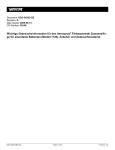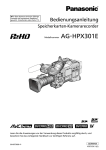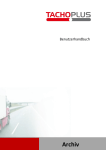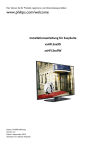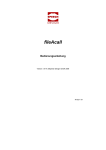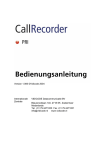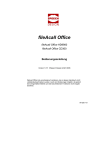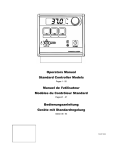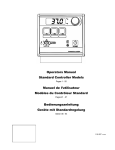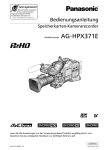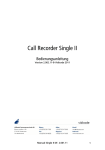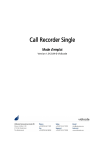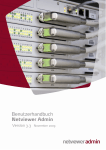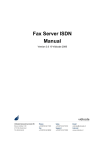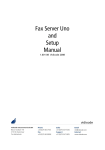Download Call Recorder Digital SD2750 für Systemschnittstellen
Transcript
Call Recorder Digital SD2750 für Systemschnittstellen Bedienungsanleitung Version 1.001.10 Der Recorder 1. 2. 3. 4. 5. 6. 7. 8. 9. 10. 11. 2 Menü-Tasten Anzeige Funktionstasten Lautsprecher Alphanumerische Tasten CryptoCard Leser SD Karten Einschub SD Kartenzugriff LED Aufnahme- / Wiedergabetasten Lautsprecher ein / aus Lautstärkeregler CR Single Digital Bedienungsanleitung ©Vidicode 2010 Anschlüsse des Recorders 1. 2. 3. 4. 5. 6. 7. 8. Stromversorgung Netzwerkanschluß (Ethernet / LAN) RJ45 oder RJ11: 2/4 digital Ausgang (zum Telefon / ISDN NT) RJ45 oder RJ11: 2/4 digital Eingang (zur PBX / ISDN TE) * Lautsprecher Mikrofon RS-232 (nur für Service) Umschaltung * Benutzen Sie bei ISDN keine Kabellängen von mehr als 50 Metern. CR Single Digital Bedienungsanleitung ©Vidicode 2010 3 AufnahmeAufnahme-/ Wiedergabetasten Aufnahme Zurück Stopp Pause/ Vor Wiedergabe Sprung Während der Aufnahme / Wiedergabe haben diese Tasten die oben genannten Standard-Funktionen. Ansonsten werden dieses Tasten zur Steuerung andere Funktionen benutzt: Die und Tasten können dazu verwendet werden, durch eine Auswahl von Aufnahmen, durch Nummern einer Liste oder durch Einstellungen zu blättern. Mit der Taste können sie immer die aktuelle Anwendung beenden. Die Bedeutung der Tasten bei der Bearbeitung von Texten ist in der Tabelle „Alphanumerische Funktionen“ angegeben (s.u.). Im normalen Betriebsmodus kann mit der Anzeige eingestellt werden. 4 Taste die Helligkeit der CR Single Digital Bedienungsanleitung ©Vidicode 2010 Funktionstasten Copy - Kopiert Aufnahmen auf die SD Karte Archive - Wiedergabe und Suchen im Archiv No. List – Bearbeiten der Schwarzen/ der Weissen Liste Message - Bearbeiten der Notifikation (Hinweisansage) Monitor - Überwachung 1 oder 2 LAN – Konfigurieren der Netzwerk (LAN) Einstellungen Info - Informationsmenü Settings Settings - Allgemeine Einstellungen CR Single Digital Bedienungsanleitung ©Vidicode 2010 5 Alphanumerische Funktionen 6 CR Single Digital Bedienungsanleitung ©Vidicode 2010 Pflege und Wartung Schützen Sie das Gerät vor Nässe. Wasser und auch andere Flüssigkeiten können die Elektronik zerstören. Die Aufbewahrung und der Betrieb ist nur in normaler Innenraumtemperatur zulässig. Extreme Kälte oder Hitze können die Elektronik zerstören oder die Nutzungsdauer verringern. Halten Sie das Gerät frei von übermäßigem Staub und Schmutz. Verwenden Sie keine scharfen Chemikalien oder Reinigungsmittel zum Reinigen des Gerätes. CR Single Digital Bedienungsanleitung ©Vidicode 2010 7 8 CR Single Digital Bedienungsanleitung ©Vidicode 2010 Inhaltsverzeichnis 1 Einleitung ......................................................................13 1.1 1.2 1.3 1.4 1.5 1.6 1.7 2 Der Recorder .................................................................17 2.1 2.2 2.3 2.3.1 2.3.2 2.4 3 Lieferumfang ............................................................... 17 Anschluss der Stromversorgung .................................. 17 Anschluss der Telefonleitungen .................................. 18 Anschluss an ein einzelnes Telefon .................................... 18 Anschluss an eine Standard-ISDN Leitung ......................... 19 Einstellungen ............................................................... 19 Bedienung .....................................................................21 3.1 3.2 3.3 4 Grundfunktionen......................................................... 13 Sprachkomprimierung ................................................. 13 Netzwerk...................................................................... 14 Aufnahmen suchen...................................................... 14 Verschlüsselung............................................................ 14 Digitaler Telefonanschluss........................................... 14 Privatsphäre ................................................................. 15 Tastatur ........................................................................ 21 Häufig genutzte Menü-Tasten .................................... 21 Änderungen speichern ................................................ 22 Recorder Einstellungen.................................................23 4.1 4.2 4.3 4.4 4.5 4.6 4.7 4.8 4.9 4.10 4.11 4.12 Menü „Einstellungen“................................................. 23 Telefon-Schnittstelle.................................................... 23 Start-Methode ............................................................. 23 Protokoll ...................................................................... 24 Einstellen Audio........................................................... 25 Audio Start (Richtung)................................................. 26 Gesprächsruhezeit ....................................................... 26 Notifikation (Ansage) .................................................. 28 Nummer Liste............................................................... 28 Komprimierung............................................................ 29 Min. Gesprächsdauer ................................................... 30 CryptoCard ................................................................... 30 CR Single Digital Bedienungsanleitung ©Vidicode 2010 9 4.13 Zugangscode................................................................ 31 4.13.1 4.14 4.15 4.16 5 Zugangsschutz entfernen ................................................ 31 Einstellen der Uhrzeit .................................................. 32 Sprache......................................................................... 32 Werkseinstellungen ..................................................... 32 Archiv Menü: Wiedergabe und Suchen .......................34 5.1 5.2 Wiedergabe der letzten Aufzeichung ........................ 34 Suche nach Aufzeichnungen ....................................... 34 5.2.1 5.2.2 5.2.3 5.3 5.4 6 Suche nach einer Nebenstelle ............................................. 36 Suche nach externer Rufnummer ....................................... 37 Suche nach Verbindungsnummer....................................... 37 Aufnahmeinformationen ............................................ 38 Löschen einer Aufnahme............................................. 38 Aufnahmen auf SD-Karte kopieren .............................40 6.1 Die letzte Aufnahme auf SD-Karte kopieren.............. 40 6.2 Eine Auswahl von Aufnahmen kopieren .................... 40 6.3 Einzelne Aufnahme während der Wiedergabe kopieren .................................................................................. 41 6.4 Eine Auswahl von Aufnahmen kopieren (Alternative) 42 7 Nummerliste..................................................................44 7.1 7.2 7.3 8 Anzeige Schwarze Liste oder Weisse Liste .................. 44 Eine Nummer zu der Liste hinzufügen ....................... 44 Eine Nummer aus der Liste löschen............................. 45 Mitteilungsansage (Notifikation).................................46 8.1 9 Aufnehmen einer Mitteilungsansage ......................... 46 Monitor .........................................................................48 9.1 Monitor einstellen ....................................................... 48 10 Speicher Information / SD-Karte formatieren / Update.................................................................................50 11 10 LAN Einstellungen....................................................52 CR Single Digital Bedienungsanleitung ©Vidicode 2010 11.1 11.2 11.3 11.4 11.5 11.6 11.7 11.8 11.9 11.10 11.11 11.12 11.13 11.14 11.15 11.16 11.17 11.18 11.19 11.20 11.21 11.22 12 Netzwerk Einstellungen .............................................. 52 FTP-Aktivierung ........................................................... 53 FTP Benutzer ................................................................ 53 FTP Code ...................................................................... 53 FTP Port ........................................................................ 54 DHCP server.................................................................. 54 IP Adresse..................................................................... 55 IP Subnet Maske........................................................... 55 Gateway Adresse ......................................................... 56 IP Name ..................................................................... 57 E-Mail Adresse........................................................... 57 E-Mail Antwort Adresse............................................ 58 SMTP-Server Adresse................................................. 58 SMTP server port....................................................... 59 SMTP Domain Name ................................................. 59 DNS Server Adresse ................................................... 60 NTP server ................................................................. 61 NTP port .................................................................... 61 GMT Korrektur.......................................................... 62 Telnet ........................................................................ 62 Dienstzeitgeber......................................................... 63 Monitor Aktiv............................................................ 63 Verschlüsselung von Aufzeichungen ......................66 12.1 12.2 12.3 12.4 12.5 12.6 13 Verschiedene Arten der Crypto-Card .......................... 66 Crypto-Card in den Recorder einsetzen ...................... 67 Crypto-Card - PIN und PUC Code................................. 67 Aufnahme verschlüsseln .............................................. 68 Abspielen von verschlüsselten Aufnahmen ................ 69 Verwendung von Crypto-Cards am PC........................ 69 Archiv Software........................................................72 13.1 13.2 Quick SD Access System Software ............................... 72 Archivzugriff auf SD Karte .......................................... 72 13.2.1 13.2.2 13.3 13.4 Manueller Zugriff ............................................................. 72 Arbeiten mit der Quick SD Access System Software ...... 72 Layout des Programs ................................................... 73 Wiedergabe ................................................................. 74 CR Single Digital Bedienungsanleitung ©Vidicode 2010 11 13.5 13.6 Toolbar......................................................................... 74 Die Tabs Liste und Suchen ........................................... 75 13.6.1 13.6.2 13.6.3 13.6.4 13.7 Menü ............................................................................ 77 13.7.1 13.7.2 13.7.3 13.7.4 13.7.5 13.7.6 13.8 13.9 Eigenschaften der Aufnahmen........................................ 79 Namen bearbeiten............................................................ 79 Notizen .............................................................................. 79 Aufnahmen exportieren .................................................. 80 Technische Datenbank Informationen............................ 82 Optionen...................................................................... 82 13.9.1 13.9.2 13.9.3 13.10 14.1 14.2 14.3 Datei .................................................................................. 77 Navigation......................................................................... 77 Liste.................................................................................... 77 Bearbeiten......................................................................... 77 Optionen ........................................................................... 78 Hilfe ................................................................................... 78 Die Datenbank............................................................. 79 13.8.1 13.8.2 13.8.3 13.8.4 13.8.5 14 Suchen in der Datenbank................................................. 75 Standard Abfrage ............................................................. 75 Benutzerdefinierte Abfragen .......................................... 75 Alle Aufnahmen anzeigen ............................................... 77 Wiedergabe einstellungen............................................... 82 Anzeigespalten einstellen................................................ 83 Sicherheitseinstellungen .................................................. 83 Bestätigung SDAS ..................................................... 84 Anmerkungen ..........................................................86 Datenschutz ................................................................. 86 Gewährleistung............................................................ 86 Haftbarkeit................................................................... 86 INDEX ..................................................................................88 12 CR Single Digital Bedienungsanleitung ©Vidicode 2010 1 Einleitung Der Recorder dient der Gesprächsaufzeichnung von zwei- oder vier-Draht Telephonie (Up0 oder S0). Das Gerät verfügt über einen internen Speicher, einen Speicherkarteneinschub für SD Karten sowie einen Netzwerk-Anschluß. 1.1 Grundfunktionen Der Recorder ist für unbeaufsichtigten Dauerbetrieb ausgelegt. Alle Aufzeichungen werden digital in einer internen Compact Flash Card (SolidState Drive) gespeichert. Die hohe Speicherkapazität der Compact Flash Card gewährleistet eine lange Nutzung ohne erforderliche Eingriffe. Die Kapazität der internen 16 GByte Compact Flash Card umfasst mindestens 500 Stunden unkomprimierte Aufnahmen bzw. 2500 Stunden komprimierte Aufnahmen. Bei vollem Speicher überschreiben die neuesten Aufzeichnungen die ältesten. Der vorhandene Speicher wird im Informationsmenü angezeigt. Auf alle gespeicherten Aufnahmen kann beliebig zugegriffen werden. Der Zugriff kann am Gerät und auch über einen PC erfolgen. Hierzu dient die optional erhältliche Call Recorder Access System Software, welche die gespeicherten Aufzeichungen z.B. zwecks Wiedergabe und/oder Datensicherung über LAN vom Gerät herunterladen kann. Einzelne oder mehrere Aufnahmen lassen sich sehr einfach auch auf eine gesteckte SD Karte kopieren. Durch Kopieren auf die SD Karte ist eine schnelle und einfache Weitergabe von Aufnahmen möglich. Eine 'Überwachungs Funktion' gestattet es, ein gerade laufendes Gespräch über Lautsprecher anzuhören. Die Lautstärke ist dabei einstellbar. Das Gerät kann also neben der Gesprächsaufzeichnung und Gesprächsarchivierung auch zur Überwachung laufender Telefonate dienen. 1.2 Sprachkomprimierung Das Gerät komprimiert Aufnahmen im GSM 6.10 Format, womit eine gute Balance zwischen Audio-Qualität und Datengröße besteht. Zudem kann dieses Format auf den meisten PCs mit Microsoft Windows Betriebssystemen wiedergegeben werden. Komprimierte Aufnahmen beanspruchen nur etwa 20% der Speicherkapazität unkomprimierter Aufnahmen und erhöhen dadurch die maximal mögliche Aufnahmezeit des Recorders beträchtlich. CR Single Digital Bedienungsanleitung ©Vidicode 2010 13 1.3 Netzwerk Der Recorder hat einen Ethernet LAN Anschluß für die Netzwerkverbindung. Das Gerät ist über eine IP Adresse adressierbar und verfügt über einen FTPServer von dem mit Hilfe eines jeden FTP-Clients Aufzeichnungen heruntergeladen werden können. Die als Zubehör empfohlene Call Recorder Access System Software stellt entsprechend eine FTP- Verbindung zu dem Recorder her, um Aufnahmen abzufragen und auf dem PC zu speichern. Diese Software bietet zudem umfangreiche Archivierungs-möglichkeiten wie zum Beispiel das Erstellen von speziellen Archiven für Sicherheitskopien auf CD. Eine spezielle Version des Call Recorder Access Systems ermöglicht es sogar, Faxe aus aufgezeichneten Audioinformationen von Faxübertragungen zu reproduzieren. Im Fall einer Fehlfunktion kann das Gerät seinen Status als E-Mail senden. Auch aufgezeichnete Gespräche können per E-Mail versendet werden. Die optional erhältliche RTR Call Monitor Software dient der LiveÜberwachung der Telefonleitung und gestattet das Mithören eines laufenden Telefongespräches über das Netzwerk. 1.4 Aufnahmen suchen Der Recorder verfügt über eine Menü-gesteuerte Suchfunktion zum Finden und Abspielen bestimmter Aufnahmen. Aufnahmen können durch Angabe der betreffenden Telefonnummer oder des Aufnahmedatums schnell gefunden werden. Die Wiedergabe erfolgt direkt durch den eingebauten Lautsprecher. 1.5 Verschlüsselung Aufnahmen können verschlüsselt werden. Dazu sind Verschlüsselungskarten „CryptoCard“, welche als Zubehör erhältlich sind, im Gerät zu stecken. Die Wiedergabe von verschlüsselten Aufnahmen ist nur unter Verwendung einer exakt identischen CryptoCard (wie bei der Aufnahme verwendet) und einem dazu gehörenden Code möglich. Zur Wiedergabe an einem PC ist deshalb ein CryptoCard Leser (ebenfalls als Zubehör erhältlich) und eine darin gesteckte CryptoCard erforderlich. 1.6 Digitaler Telefonanschluss Der Recorder unterstützt zwei Arten der digitalen Anschaltung: • ISDN (SO oder S/T Anschluss) oder • digitaler Zweidrahtanschluß (Up0 Anschluss). Das Gerät wird jeweils in die Leitung eingeschleift, d.h. die Leitungen werden durch das Gerät geführt (Durchgangsmodus bzw. 'In-Line Modus'). 14 CR Single Digital Bedienungsanleitung ©Vidicode 2010 Diese Methode des Anschlusses stellt die Aufzeichnung laufender Gespräche sicher. Ein fehlerhafter Anschluß ist kaum möglich, da in diesem Fall das Telefon nicht funktioniert. Hinweis: Hinweis Die Anschlüsse (Anschlüsse 3 und 4 auf Seite 4) sind sowohl für RJ-45 ISDN Stecker also auch für RJ-11 Stecker, die in typischen digitalen ZweiDraht-Telephonie Systemen gebraucht werden, ausgelegt. Das Stecken erfordert u.U. etwas Kraft. 1.7 Privatsphäre Die Aufnahme von Telefongesprächen gilt häufig als ein Eindringen in die Privatsphäre. Der Recorder bietet darum mehrere Funktionen die es dem Betreiber ermöglicht, die Privatsphäre eines jeden Involvierten weitgehend zu schützen. Zumeist ist der Recorder so eingestellt, dass er Anrufe automatisch aufzeichnet. Diese automatische Aufzeichung läßt sich auf bestimmte Rufnummern reduzieren; alternativ können bestimmte Rufnummern von der Aufnahme ausgeschlossen werden. Als Kriterium dient eine Nummernliste die als "Schwarze Liste" (Ausschlussliste) oder "Weisse Liste" (Einschlussliste) eingetragen werden kann (siehe Kapitel 8). Bei Einsatz zu Sicherheitszwecken (z.B. Erfassung von Drohanrufen) kann eine Maximaldauer (Anzahl Tage) für die Speicherung von Aufnahmen festgelegt werden (Auto Delete Funktion im Einstellungen-Menü). In der Regel wird nur im Falle eines Notfalls auf Aufnahmen zugegriffen, während Aufnahmen ansonsten nach Ablauf der Zeit gelöscht werden. Automatisches Löschen ist immer dann sinnvoll, wenn Aufnahmen aus Datenschutzgründen nur begrenzte Zeit aufbewahrt werden dürfen (siehe § 4). Die Crypto-Card Option gewährt den Datenschutz bzw. die Privatsphäre auf andere Weise. Hier ist die Wiedergabe nur eingeschränkt, d.h. mit mit Passwort und Crypto-Card möglich. Werden spezielle Crypto-Cards verwendet, die nur zur Verschlüsselung und nicht zur Wiedergabe verwendet werden können, so ist die Privatsphäre selbst dann gesichert, wenn der Recorder gestohlen wird. CR Single Digital Bedienungsanleitung ©Vidicode 2010 15 16 CR Single Digital Bedienungsanleitung ©Vidicode 2010 2 Der Recorder 2.1 Lieferumfang Im Lieferumfang befinden sich: • Das Aufzeichnungsgerät (der Recorder) • Netzteil und Netzkabel • Kabel mit zwei RJ45 Anschlüssen • Kabel mit zwei RJ11 Anschlüssen • SD Speicherkarte • Schnellinstalations-Guide (Quick Install) • Anwendungs-CD • Registrierungs-/Garantie Formular 2.2 Anschluss der Stromversorgung Der Recorder wird durch ein Netzteil mit Strom versorgt. Das Netzteil hat keinen Ein/Aus-Schalter. Das Gerät wird durch das Anschließen/Abtrennen des Netzteils ein-/ausgeschaltet. CR Single Digital Bedienungsanleitung ©Vidicode 2010 17 2.3 Anschluss der Telefonleitungen Der Recorder wird in die digitale Telefonleitung eingeschleift, d.h. die Leitung wird durch das Gerät geführt (siehe unten). Das Gerät wertet das digitale Protokoll dieser Leitung aus. 2.3.1 Anschluss an ein einzelnes Telefon Sollen Gespräche eines einzelnen Telefons aufgenommen werden, so empfiehlt sich das Aufstellen des Gerätes neben diesem Telefon. Es werden Telefone mit Vier-Draht (S0) oder Zwei-Draht digital und mit (Up0) Protokoll unterstützt. Der Anschluß erfolgt auf gleiche Weise. Die von der PBX (TK-Anlage) kommende Leitung wird in den PBX-Anschluss gesteckt und der Phone-Anschluss wird mit dem digitalen Telefon verbunden. Die Anschlüsse des Gerätes sind sowohl für S0 (RJ-45) als auch für Up0 (RJ-11) Stecker geeignet. Das Gerät ist entsprechend dieser Anschlüsse zu konfigurieren. Bei fehlerhaftem Anschluß gibt das Gerät Signaltöne ab und zeigt eine Fehlermeldung "Leitung abgetrennt!" an. Das Gerät muss dauerhaft eingeschaltet sein, da das Telefon nur so funktioniert. Für die Funktion ist eine korrekte Einstellung auch des verwendeten Protokolls Voraussetzung. Bei Einstellung eines falschen Protokolls ist unter Umständen zwar das Telefonieren möglich, wobei allerdings keine Aufzeichnung erfolgt. Hinweis: Hinweis Das Gerät ist bei Anschluß an digitalen zwei-Draht Telefonen nur mit Up0 Protokollen bestimmter Hersteller kompatibel. 18 CR Single Digital Bedienungsanleitung ©Vidicode 2010 2.3.2 Anschluss an eine Standard-ISDN Leitung Wenn das Gerät zwischen ISDN Netzanschluß (NT) und ISDN PBX (TE) betrieben wird, kann es alle darüber geführten Telefonat aufzeichnen. Die Leitung vom ISDN Netz wird in den PBX-Anschluss(!) gesteckt und die PBX (TK-Anlage) bzw. das Telefon an den Telefonanschluss. Üblicherweise benötigt eine ISDN-Leitung RJ-45 Anschlüsse. Beachten Sie auch, dass die Leitung, mit Ausnahme des TE-Eingangs im ISDN (S0) Modus, in allen Betriebsmodi mit 100 Ohm Widerständen terminiert wird. Der TE-Eingang ist für kurze (weniger als 50 Meter) Point-to-Point Verbindungen entwickelt und ist daher nicht terminiert. Wenn Sie ein längeres Kabel oder eine Point-to-Multipoint Verbindung benutzen, fügen Sie bitte eigene terminierende Widerstände zwischen Pin 4 und 5, sowie Pin 3 und 6 der ISDN Verbindung ein. Im Up0 Modus sind alle Verbindungen bereits terminiert. Die Darstellung zeigt die Anschaltung vor einer ISDN PBX (TK-Anlage). Achtung! Die Bezeichnungen der Buchsen am Gerät ist bei dieser Anschaltung nicht zutreffend! 2.4 Einstellungen CR Single Digital Bedienungsanleitung ©Vidicode 2010 19 Nach Anschluß der Verbindungen am Recorder ist das Gerät, wie hier beschrieben, zu konfigurieren. Die folgenden Kapitel geleiten Sie durch die Konfiguration. Erforderliche Schritte: 20 • Einstellungen des Gerätes • LAN Einstellungen für den Betrieb im Netzwerk • Call Recorder Access System auf PC installieren und Netzwerk-Verbindung testen CR Single Digital Bedienungsanleitung ©Vidicode 2010 3 Bedienung 3.1 Tastatur Die Funktionen des Recorders werden weitgehend über Menüs gesteuert. Gestartet werden werden Funktionen durch Drücken einer der Funktionstasten. Nachfolgend bieten die Menü-Tasten, deren Bedeutung im Display angezeigt wird, die weitere Steuerung an. Funktionstasten Die am häufigsten benutzten Funktionen des Recorders sind über Funktionstasten (im Handbuch als Symbole dargestellt) anzuwählen. MenüMenü-Tasten Die verschiedenen Optionen einer Funktionen werden über die vier MenüTasten angeboten. Die jeweilige Bedeutung der Menü-Tasten wird durch einen Text im Display direkt über der entsprechenden Taste angezeigt. Im Handbuch befinden sich enstprechend Abbildungen der jeweiligen Anzeige. Beispiel (Aufrufen des Menüs „Einstellungen“): Drücken Sie die "Settings Funktionstaste" , um das Menü „Einstellungen“ zu öffnen. Das Display zeigt danach die Bedeutung der vier Menü-Tasten darunter an. Das Drücken der ENDE-Taste beendet beispielsweise dieses Menü wieder und ENDE es wird zum Betriebsmodus zurückgekehrt. Schnittstelle: 4-Draht WEITER 3.2 ÄNDERN ENDE Häufig genutzte Menü-Tasten WEITER auf dem Display zeigt an, dass weitere Menü-Punkte vorhanden sind. Drücken Sie WEITER, WEITER um zu dem nachfolgenden Menü zu wechseln. CR Single Digital Bedienungsanleitung ©Vidicode 2010 21 ZURÜCK auf dem Display zeigt an, dass ein übergeordnetes Menü vorhanden ist. Drücken Sie ZURÜCK, ZURÜCK um zu dem übergeordnetem Menü zu wechseln. ÄNDERN wechselt zwischen verschiedenen Einstellungsvorgaben (z.B. Ein/Aus) oder gestattet die Änderung eines Wertes. ENDE beendet die Funktion. Drücken Sie ENDE, ENDE um zum Betriebsmodus zu wechseln. 3.3 Änderungen speichern So übernehmen Sie geänderte Einstellungen: • drücken Sie ENDE in dem Menü und • drücken Sie JA um die veränderten Einstellungen zu übernehmen. Änderungen speichern? JA 22 NEIN ZURÜCK • Drücken Sie NEIN um mit unveränderten Einstellungen in den Betriebsmodus zu wechseln. • Drücken Sie ZURüCK um zu weitere Einstellungen vorzunehmen. CR Single Digital Bedienungsanleitung ©Vidicode 2010 4 Recorder Einstellungen Einstellungen des Recorders: Schnittstelle, Start Methode, Protokoll, Notifikation (Hinweisansage), Nummernliste (schwarz/ weiß), Komprimierungsart, Crypto-Card, Passwort, Zeiteinstellung, LCD- Kontrast, Spracheinstellungen. 4.1 • 4.2 Menü „Einstellungen“ Drücken Sie die öffnen. Taste um das Menü "Einstellungen" zu Telefon-Schnittstelle Hiermit ist die Telefonschnittstelle einzustellen. Ist das Gerät in eine ISDN S0 Schnittstelle eingeschleift, so ist die Einstellung 4-Draht zu wählen. Bei Einschleifung in eine Up0 Leitung vor dem Systemtelefon eines unterstützten Herstellers ist die Einstellung 2-Draht zu wählen. Schnittstelle: 2-Draht NäCHSTE ÄNDERN ENDE • Drücken Sie ÄNDERN um zwischen 2-Draht/4-Draht zu wechseln. • und Drücken Sie WEITER oder die Menü "Einstellungen" zu gehen. 4.3 Tasten, um durch das Start-Methode Die Start-Methode legt fest wie die Aufnahme gestartet und gestoppt werden soll. Start Methode: Protokoll WEITER ÄNDERN ENDE Es bestehen vier alternative Start-Methoden: 1. Protokoll – Das vorhandene Protokoll startet/stoppt eine Aufnahme. Das Protokoll signalisiert bestehende Gesprächs-verbindungen. CR Single Digital Bedienungsanleitung ©Vidicode 2010 23 2. 3. 4. Audio – Die digital übertragenen Audioinformation dient dem Starten der Aufzeichnung. Die Aufnahme wird nach einer Stille-Phase wieder gestoppt. Diese Einstellung funktioniert in der Regel auch dann, wenn das verwendete Protokoll nicht erkannt wird. SchalterSchalter- Benutzt einen externen Schalter um mit eine Aufnahme zu starten. Dieses kann ein "Nottaste", ein Verstärkerkontakt oder ein Schalter irgendeiner Art sein. Manuel – Die Aufzeichnung startet mit Drücken der roten Aufnahmetaste am direkt Gerät. Dadurch kann ein Benutzer jederzeit selbst entscheiden, ob und wann er aufzeichnet. Die Stopp-Taste stoppt die Aufnahme wieder.. • Drücken Sie ÄNDERN um zur gewünschten Einstellung zu gehen. • und Drücken Sie WEITER oder die Menü “Einstellungen” zu gehen. 4.4 Tasten, um durch das Protokoll Nach Einstellung der Start-Methode “Protokoll” ist festzulegen, um wessen Protokoll (je nach Telefonhersteller verschieden) es sich handelt. Protokoll: Siemens WEITER • • ÄNDERN ENDE Drücken Sie ÄNDERN um das richtige Protokoll auszuwählen. Drücken Sie WEITER um zum nächsten Menüpunkt zu gehen. Hinweis 1: Bei einer 4-Draht (S0) Schnittstelle wird generell das StandardISDN-Protokoll benutzt. Mit der Start-Methode Protokoll und der StartMethode Audio können bis zu zwei Anrufe gleichzeitig aufgezeichnet werden, mit anderen Start-Methoden dagegen nur ein Anruf. Hinweis 2 : Bei einer 2-Draht (Up0) Schnittstelle muß der Recorder auf das richtige Hersteller-spezifische Protokolle eingestellt werden. Wird das falsche Protokoll benutzt, wird die Aufzeichnung und/oder das Telefon nicht funktionieren.. 24 CR Single Digital Bedienungsanleitung ©Vidicode 2010 4.5 Einstellen Audio Diese Einstellungen betreffen die Lautstärke bei welcher der Recorder eine Aufzeichnung automatisch startet. Nur wenn die Audio Start-Methode eingestellt wurde, zeigt das Display Folgendes an: Einstellen Audio. NäCHSTE ÄNDERN ENDE Für die Einstellung wählen Sie ÄNDERN und die Aussteuerung erscheint auf dem Display: | | ....X.S................... | | << >> ZURÜCK Das Signal wird grafisch angezeigt: | | »»»»X»S»»»»»»»»».......... | | << >> ZURÜCK Überschreitet das Signal die Marke 'S' startet die Aufnahme. Die Marke 'X' zeigt das Stopp-Level an. Die Aufnahme stoppt wieder, wenn das Signal für einen gewissen Zeitraum unter dem 'X' bleibt (Standardeinstellung ist 10 Sekunden; siehe Gesprächsruhezeit). Der Stopp-Level sollte unter dem StartLevel liegen, damit eine im Laufe des Gesprächs leiser werdende Stimme nicht zum Beenden der Aufzeichnung führt. Die Tabelle unten zeigt die bereitstehenden Funktionen für die Einstellung eines Signal-Levels: Tasten Soft Tasten << >> Lautsprecher-Taste 1,2 Funktion Verschieben des Start-Levels, durch 'S' angezeigt Verschieben des Stopp-Levels, durch 'X' angezeigt So wie ZURÜCK Nummerische Levelanzeige (Taste gedrückt halten) Lautsprecher hinzuschalten Zu Leitung (Kanal) 1 oder 2 wechseln CR Single Digital Bedienungsanleitung ©Vidicode 2010 25 kommende, gehende, gemischte Level anzeigen 4,5,6 4.6 Audio Start (Richtung) Diese Einstellung erscheint nur wenn die Audio Start-Methode eingestellt wurde: Audio start: Gemischt WEITER ÄNDERN ENDE • Drücken Sie ÄNDERN um zwischen Quellen der Audioinformation zu wählen. Der Recorder kann für den Start der Aufnahme das gehende Audiosignal vom Mikrofon des Hörers oder das kommende vom Lautsprecher des Telefonhörers oder beide Audiosignale gemischt auswerten. In der Regel ist die Standardeinstellung optimal. HINWEIS: Wenn Aufnahmen gestartet werden, ohne dass ein Gespräch stattfindet, also der Telefonhörer aufgelegt ist, wird als Abhilfe empfohlen, die Einstellung „Lautsprecher“ zu wählen. Lokale Geräusche können dann nicht mehr zu einer Fehlauslösung führen. 4.7 Gesprächsruhezeit Diese Einstellung erscheint nur wenn die Audio Start-Methode eingestellt wurde. Gesprächsruhezeit: WEITER + ÄNDERN - 10s ENDE Hier ist einzustellen wie lang das Audiosignal sich unter dem Stopp-Level befinden muß um die Aufnahme zu beenden. Dieser Zeitraum sollte verlängert werden wenn nicht unübliche Sprechpausen die Aufnahme stoppen. • • 26 Drücken Sie ÄNDERN +/+/- um den Zeitraum zu verlängern oder zu verkürzen. Drücken Sie WEITER um zum nächsten Menüpunkt zu gehen. CR Single Digital Bedienungsanleitung ©Vidicode 2010 4.8 4.8 In-Line Modus Das System kann auf zweierlei Weise an eine Telefonleitung angeschlossen werden. InIn-Line Modus: AN (empfohlen) Das System schaltet sich (in Serie) in die Verbindung zwischen TK-Anlage und Telefon. In diesem Modus funktioniert das Telefon nur dann, wenn auch das Aufzeichnungssystem eingeschaltet und funktionsfähig ist. Es ist damit gesichert, das bei jedem Gespräch auch tatsächlich aufgezeichnet werden kann. Dieser Modus ist Voraussetzung für eine Notifikation (Hinweisansage)! In-Line Mode: AUS Das System schaltete sich (parallel) auf die Verbindung zwischen TK-Anlage und Telefon. In diesem Modus funktioniert das Telefon auch dann, wenn das Aufzeichnungssystem ausgeschaltet oder nicht funktionsfähig ist. Es ist dadurch nicht gesichert, dass tatsächlich jedes Gespräch aufgezeichnet werden kann. Eine Notifikation (Hinweisansage) ist in diesem Modus nicht möglich! Es sind bei dieser (parallelen) Anschaltung zwei T-Stecker zu verwenden: 1. TK-Anlage und Telefon sind mit dem ersten T-Stecker (T1) zu verbinden. 2. Die zwei Eingänge des Systems sind mit dem zweiten T-Stecker (T2) zu verbinden. 3. Beide T-Stecker sind miteinander zu verbinden. TK-Anlage ---- ------> \ / T1 ----- T2 Aufzeichnungssystem / \ Telefon ----------> Nach Herstellen der Verbindungen benötigt das Aufzeichnungssystem bis zu einer Minute um sich mit der Leitung zu synchronisieren. Während dieses Vorgangs sind Störungen der Telefonfunktion bzw. Telefonverbindungen möglich. Das Aufzeichnungssystem gibt Warntöne aus, wenn keine Verbindung besteht. Einstellung des Anschaltungsmodus: CR Single Digital Bedienungsanleitung ©Vidicode 2010 27 In-Line Modus: NEXT AN ÄNDERN STOP • Drücken Sie ÄNDERN, um die angezeigte aktuelle Einstellung zu ändern. • Drücken Sie WEITER, um zum nächsten Menüpunkt zu gehen. 4.9 Notifikation (Ansage) In einigen Ländern ist eine Ansage (Notifikation) zur Aufzeichnung von Telefongesprächen obligatorisch. Informieren Sie sich bitte über Vorschriften oder Gesetze. Eine Notifikation kann eine gesprochenen Nachricht am Anfang des Anrufs oder zu Beginn einer Aufnahme sein. Bsp.: "Aus Sicherheitsgründen werden unsere Telefonate aufgezeichnet.„ Notifikation: WEITER • Aus ÄNDERN ENDE Drücken Sie ÄNDERN um die Hinweis-Methode auf eingehend, ausgehend, immer oder Aus einzustellen. Eingehend: Der Hinweis erfolgt nur bei eingehenden Anrufen. Ausgehend: Der Hinweis erfolgt nur bei ausgehenden Anrufen. Immer: Der Hinweis erfolgt bei ein- und ausgehenden Anrufen. Aus: Es erfolgt kein Hinweis. Dieser ist die Standardeinstellung. Die Ansage können Sie selbst gestalten und in das Gerät einspielen. 4.10 Nummer Liste Mit der Nummernliste kann eingestellt werden, wie die automatische Aufzeichnung arbeitet. Ein Beschreibung finden Sie in Kapitel 7. Sie kann als "Weisse Liste" (Auswahl) oder als "Schwarze Liste" (Ausschlussliste) genutzt oder ausgeschaltet werden. Die Standardeinstellung ist "Aus" 28 CR Single Digital Bedienungsanleitung ©Vidicode 2010 Nummerliste: WEITER Aus ÄNDERN ENDE • Drücken Sie ÄNDERN um "Aus", "Schwarze Liste" oder "Weisse Liste" auszuwählen. • Drücken Sie WEITER um zum nächsten Menüpunkt zu gehen. Einstellungen: Aufzeichnung alle Gespräche Nummerliste: Aus Aufzeichung kein Gespräch (nur manueller Aufnahmestart) Nummerliste: weiss, Liste (siehe Kapitel 7) jedoch leer Aufzeichung nur bestimmte Verbindungen Nummerliste: weiss, Liste (siehe Kapitel 7) enthält Rufnummern Aufzeichung außer bestimmter Verbindungen Nummerliste: schwarz, Liste (siehe Kapitel 7) enthält Rufnummern 4.11 Komprimierung Standardmäßig werden die aufgezeichneten Audiodaten von G.711 aLaw in das GSM 6.10 Format komprimiert. Dies entspricht einer Datenreduzierung um den Faktor 5 bei nur geringem Qualitätsverlust. Die Komprimierung kann jedoch auch abgeschaltet werden. Die verfügbare Restaufnahmezeit wird auf Grundlage der GSM 6.10 Komprimierung errechnet. Komprimierung: Ein WEITER ÄNDERN ENDE • Drücken Sie ÄNDERN ÄNDERN um die Komprimierung ein oder auszuschalten. • Drücken Sie WEITER um zum nächsten Menüpunkt zu gehen. Wir empfehlen generell, die Komprimierung eingeschaltet zu lassen. Ausnahmen: Wenn Sie nur gelegentlich Anrufe aufzeichnen, über ausreichend Speicher verfügen und die bestmögliche Qualität wünschen. Im Zweifelsfall kann ein Test der Qualität mit und ohne Komprimierung hilfreich sein. CR Single Digital Bedienungsanleitung ©Vidicode 2010 29 4.12 Min. Gesprächsdauer Standardmäßig ist die Mindestanrufzeit auf 3 Sekunden eingestellt. Damit werden Anrufe, die kürzer als 3 Sekunden sind, nicht aufgezeichnet. Min. Aufnahmezeit: 3s WEITER + ÄNDERN - ENDE • Drücken Sie ÄNDERN +/+/- um die Min. Aufnahmezeit zu erhöhen oder zu verringern. • Drücken Sie WEITER WEITER um zum nächsten Menüpunkt zu gehen. 4.13 CryptoCard Die Crypto-Card (optionales Zubehör) dient der Verschlüsselung von Aufnahmen (siehe Kapitel 12). Werksseitig ist die die Crypto-Card ausgeschaltet. Bei Einschalten ist eine im Gerät gesteckte Crypto-Card erforderlich und alle Aufnahmen werden verschlüsselt. CryptoCard: WEITER • Aus ÄNDERN ENDE Drücken Sie ÄNDERN um die Crypto-Card Funktion ein- oder auszuschalten. Wenn die Crypto-Card Funktion eingeschaltet ist, sich jedoch keine CryptoCard im Gerät befindet, erfolgt eine Warnung: Freitag 13-11-2009 12:39 Bitte CryptoCard einführen Diese Warnung erlischt bei Einstecken der Crypto-Card. • 30 Drücken Sie WEITER um zum nächsten Menüpunkt zu gehen. CR Single Digital Bedienungsanleitung ©Vidicode 2010 4.14 Zugangscode Der Recorder kann mit einem Passwort vor nicht authorisierter Bedienung geschützt werden. Wenn Sie einen Zugangscode eingestellt haben, sind alle Einstellungen und Abspielfunktionen blockiert bis das richtige Passwort eingegeben wurde. Zugangscode: Aus WEITER ÄNDERN ENDE • Drücken Sie ÄNDERN um das Passwort einzustellen. • Sie werden gebeten, ein Passwort einzugeben: Neue Code: » SPEICHERN ABBRECHEN • Drücken Sie SPEICHERN. SPEICHERN • Sie werden gebeten, die Eingabe zu wiederholen: Code wiederholen: » SPEICHERN ABBRECHEN • Geben Sie das Passwort erneut ein. • Drücken Sie SPEICHERN. Wenn das Passwort eingestellt wurde, werden Sie vor der Wiedergabe von Aufnahmen und vor der Bedienung der Menüs danach gefragt. 4.14.1 Zugangsschutz entfernen Zugangscode: WEITER Ein ÄNDERN ENDE • Drücken Sie ÄNDERN um den Zugangsschutz auszuschalten. • Drücken Sie WEITER um zum nächsten Menüpunkt zu gehen. CR Single Digital Bedienungsanleitung ©Vidicode 2010 31 4.15 Einstellen der Uhrzeit Um die Uhrzeit einzustellen, gehen Sie wie folgt vor: Uhr: Frei 24-07-10 12:39 WEITER • ÄNDERN Drücken Sie ÄNDERN um die Uhrzeit zu ändern. Uhr: »rei 10-07-09 12:39 SPEICHERN << • ENDE >> ABBRECHEN Drücken Sie die Tasten 1-7 um den Wochentag zu ändern (Sonntag ist 1) Mit den Pfeiltasten bewegen Sie den Cursor. Das Standard- Format für Datum um Uhrzeit ist TT-MM-JJ und MM:SS Wenn Amerikanisch als Sprache ausgewählt ist, entspricht das Format MM-TTJJ. • Drücken Sie SPEICHERN um die Veränderungen zu speichern. • Drücken Sie ABBRECHEN um zu den vorherigen Werten zurückzukehren. • Drücken Sie WEITER um zum nächsten Menüpunkt zu gehen. 4.16 Sprache Um die Sprache Ihrer Wahl einzustellen: Sprache: English WEITER ÄNDERN ENDE • Drücken Sie ÄNDERN so oft, bis die Sprache Ihrer Wahl erscheint. • Drücken Sie WEITER um zum nächsten Menüpunkt zu gehen. 4.17 Werkseinstellungen Es ist möglich, alle Einstellungen auf Standardwerte (Werkseinstellungen) zurückzusetzen. Um zu den ursprünglichen Einstellungen zu wechseln: 32 CR Single Digital Bedienungsanleitung ©Vidicode 2010 Werkeinstellungen: Nein ÄNDERN ENDE • Drücken Sie ÄNDERN und dann ENDE um alle Einstellungen zurückzusetzen. • Nun ist eine Bestätigung erforderlich. Änderungen speichern? JA NEIN • Drücken Sie JA um mit veränderten Einstellungen in den Betriebsmodus zu wechseln. • Drücken Sie NEIN um mit unveränderten Einstellungen in den Betriebsmodus zu wechseln. Achtung! Das Rücksetzen auf die Werkseinstellungen setzt alle Einstellungen auf Standardwerte, es löscht nicht die vorhandenen Aufzeichnungen. CR Single Digital Bedienungsanleitung ©Vidicode 2010 33 5 Archiv Menü: Wiedergabe und Suchen Aufgezeichnete Gespräche können direkt am Recorder wiedergegeben werden. Eine Suchfunktion (in § 5.2 beschrieben) unterstützt das Auffinden und die Wiedergabe von bestimmten Aufzeichungen. Die Wiedergabe der letzten Aufnahme ist jeweils vereinfacht und auch ohne Suchen möglich. 5.1 • Wiedergabe der letzten Aufzeichung Drücken Sie die Taste oder Wiedergabemenü zu öffnen. Taste um das Wiedergabe Gespräche PLATTE KARTE • LETZTE Drücken Sie LETZTE oder wieder die Aufnahme abzuspielen. 793471000 ENDE Taste um die letzte 00:07:48 13-11-09 10:42 L1 00:00:42 Die Wiedergabe startet sofort. Das Display zeigt die Rufnummer des Anrufers (sofern vorhanden), die Dauer des Anrufes, die Richtung des Telefonates (eingehend oder ausgehend , Datum und Zeit des Anrufes, die Leitungsnummer und die derzeitige Wiedergabeposition. Während der Wiedergabe haben die Recordertasten die üblichen Funktionen. Die und Tasten verändern die aktuelle Wiederagebposition um ein einige Sekunden. Halten Sie diese gedrückt um vor- oder zurückzuspulen. 5.2 Suche nach Aufzeichnungen Mit der Suchfunktion lassen sich gespeicherte Aufzeichnungen leicht finden. Die Suchfunktion startet mit der Eingabe des Datums. Suchkriterien wie Rufnummer und Leitungsnummer können ergänzt werden. 34 CR Single Digital Bedienungsanleitung ©Vidicode 2010 Es wird zunächst immer zuerst nach dem Datum, dann nach der Anrufernummer und dann nach der Leitungsnummer gesucht. Um nur nach Rufnummern oder der Leitungsnummern zu suchen, können Platzhalter verwendet werden. • Drücken Sie die Taste um das Menü zu öffnen. Wiedergabe Gespräche PLATTE KARTE • LETZTE ENDE Wählen Sie PLATTE (interner Speicher) oder KARTE (gesteckte SD Karte) um das Suchmenü zu öffnen. Aufnahmen von »3-11-09 SUCHEN LOKAL • ENDE Benutzen Sie die Nummerntasten um ein Datum einzugeben. Sie können die Taste als Platzhalter benutzen. Geben Sie zum Beispiel, :05:09 ein um nach allen Aufnahmen vom Mai 2009 zu suchen. und Tasten können verwendet werden, um den Cursor nach links Die oder rechts zu bewegen. • Drücken Sie SUCHEN um nach Aufnahmen mit dem eingegebenen Datum zu suchen: 25-05-09 10:42 1/12 SUCHE ENDE INFO LÖSCHEN Für das eingegebene Datum wurden hier 12 Aufnahmen gefunden. Die erste der 12 Aufnahmen wird zu Wiedergabe ausgewählt, Datum und Zeit des Anrufes werden links angezeigt. Benutzen Sie die und Tasten um durch die Aufnahmen zu blättern. • Drücken Sie die Taste um die Wiedergabe der ausgewählten Aufnahme zu starten: CR Single Digital Bedienungsanleitung ©Vidicode 2010 35 793471000 01:25:48 25-05-09 10:42 L1 00:09:42 Das Display zeigt die Rufnummer des Anrufers (sofern vorhanden), die Dauer des Anrufes, die Richtung des Telefonates (eingehend oder ausgehend , Datum und Zeit des Anrufes, die Leitungsnummer und die derzeitige Wiedergabeposition. Während der Wiedergabe haben die Recordertasten die üblichen Funktionen. und Tasten können verwendet werden, um den Cursor nach links Die oder rechts zu bewegen. Halten Sie diese gedrückt um vor- oder zurückzuspulen. Die Taste wird verwendet, um die Wiedergabe zu stoppen 5.2.1 Suche nach einer Nebenstelle Öffnen Sie das Such-Menü wie in §5.2 beschrieben. Bitte beachten Sie, dass das Datum immer in die Suche eingeschlossen wird. Aufnahmen von 08-06-»9 SUCHEN NEBENST. • ENDE Drücken Sie NEBENSTELLE um eine interne (lokale) Nummer einzugeben nach der gesucht werden soll. Nebenstelle: »___________ SUCHEN REMOTE LETZTE • ENDE Benutzen Sie die Nummerntasten um eine Nebenstelle (lokale Nummer) einzugeben. Sie können die Taste als Platzhalter verwenden. Geben Sie zum Beispiel 3520 Ein um nach allen Aufnahmen zu suchen die mit der Nummer 3520 beginnen. Die und Tasten können verwendet werden, um den Cursor nach links oder rechts zu bewegen. • 36 Drücken Sie SUCHEN um nach Aufnahmen mit der eingegebenen Nummer zu suchen. CR Single Digital Bedienungsanleitung ©Vidicode 2010 08-06-09 15:09 SUCHEN INFO LÖSCHEN 1/7 ENDE Für die eingegebene Nummer wurden hier 7 Aufnahmen gefunden. Die erste der Aufnahmen wird zu Wiedergabe ausgewählt, Datum und Zeit des Anrufes werden links angezeigt. Benutzen Sie die und Tasten um durch die Aufnahmen zu blättern. Drücken Sie die zu starten: Taste um die Wiedergabe der ausgewählten Aufnahme 5.2.2 Suche nach externer Rufnummer Öffnen Sie das Such-Menü so wie in § 5.2 beschrieben. Lokal: »_____________ SUCHEN REMOTE LETZTE • ENDE Drücken Sie REMOTE um nach einer externen Anrufernummer zu suchen: Remote: »____________ SUCHEN VERBUNDEN • • ENDE Benutzen Sie die Nummerntasten um eine Anrufernummer einzugeben. Drücken Sie SUCHEN um nach Aufnahmen mit der eingegebenen Nummer zu suchen. 5.2.3 Suche nach Verbindungsnummer Öffnen Sie das Such-Menü so wie in § 5.2 beschrieben. Remote: »____________ SUCHEN VERBUNDEN • ENDE Drücken Sie VERBUNDEN um eine Verbindungsnummer nach der gesucht werden soll einzugeben: CR Single Digital Bedienungsanleitung ©Vidicode 2010 37 Verbunden: »____________ SUCHEN DATUM ENDE Die Verbindungsnummer ist die Nummer mit der der Anrufer tatsächlich z.B. nach einer Vermittlung oder Rufumleitung verbunden ist. Beachten Sie das diese Rufnummer nicht immer die gewählte ist. Diese Rufnummer ist nur dann vorhanden, wenn sie durch die Telefonanlage bzw. das Telefonnetz auch übermittelt und nicht etwa unterdrückt wurde. • Verwenden Sie die Nummerntasten um eine Verbindungsnummer einzugeben. • Drücken Sie SUCHEN um nach Aufnahmen mit der eingegebenen Nummer zu suchen. 5.3 Aufnahmeinformationen Wenn eine Aufnahme durch eine wie oben (§ 5) beschrieben Suche gefunden und ausgewählt wurde: 08-06-09 12:11 SUCHEN INFO • LÖSCHEN 1/2 ENDE Drücken Sie INFO um den Informationsbildschirm der ausgewählten Aufnahme zu öffnen. 3471005 <- 342475893 ZURÜCK Die interne (lokale) Rufnummer sowie die externe Rufnummer werden angezeigt. Ein Pfeil zeigt an, ob es sich um einen ein- oder ausgehenden Anruf handelt. • Drücken Sie ZURÜCK um zu den Suchresultaten zurückzukehren. 5.4 Löschen einer Aufnahme Wenn eine Aufnahme durch eine wie oben (§5) beschrieben Suche gefunden und ausgewählt wurde: 38 CR Single Digital Bedienungsanleitung ©Vidicode 2010 08-06-09 12:11 SUCHEN INFO • 1/2 LÖSCHEN ENDE Drücken Sie LÖSCHEN um mit dem Löschen zu starten. Es wird dann nach einer Bestätigung gefragt: 08-06-09 12:11 JA 793471000 Löschen? NEIN • Drücken Sie JA um den Anruf zu löschen. • Drücken Sie NEIN um den Vorgang abzubrechen. HINWEIS: Wenn eine Aufnahme vom internen Speicher gelöscht wird, werden alle aufgenommenen Daten mit einem Muster überschrieben. Der Dateiname und jegliche Information welche die Datei beinhaltet wird nicht rekonstruierbar gelöscht.. CR Single Digital Bedienungsanleitung ©Vidicode 2010 39 6 Aufnahmen auf SD-Karte kopieren Es ist möglich, Aufnahmen vom internen Speicher auf eine SD Karte zu kopieren. Dazu ist zunächst immer die Copy-Funktionstaste zu drücken. 6.1 • Die letzte Aufnahme auf SD-Karte kopieren Drücken Sie die Funktionstaste: Aufnahmen von »3-11-09 KOPIER • LETZTE ENDE Drücken Sie LETZTE um die Kopie zu starten: Aufnahme kopieren auf SD? JA Start? NEIN • Drücken Sie JA um zu kopieren. • Drücken Sie NEIN um den Vorgang abzubrechen. 6.2 • Eine Auswahl von Aufnahmen kopieren Drücken Sie die Funktionstaste:: Aufnahmen von »3-11-09 KOPIERIEN • LETZTE ENDE Benutzen Sie die Nummerntasten um ein Datum einzugeben. Sie können die Taste als Platzhalter benutzen. Geben Sie zum Beispiel,:11:2009 ein um nach allen Aufnahmen vom November 2009 zu suchen. Die und Tasten können verwendet werden um den Cursor nach links oder rechts zu bewegen. • 40 Drücken Sie KOPIEREN um die Suche zu starten::: CR Single Digital Bedienungsanleitung ©Vidicode 2010 Aufnahmen gefunden: 17 Kopieren auf SD? JA Start? NEIN • Drücken Sie JA um zu kopieren. • Drücken Sie NEIN um den Vorgang abzubrechen. 6.3 Einzelne Aufnahme während der Wiedergabe kopieren Wählen Sie zunächst die Aufnahme (wie in §5.2 beschrieben) aus, die Sie kopieren möchten. 13-11-09 12:11 SUCHEN • INFO 1/2 ENDE Drücken Sie die Funktionstaste. Dieses ist auch auch während der laufenden Wiedergabe möglich. Aufnahme kopieren auf SD JA • Start? NEIN Drücken Sie JA um zu kopieren. Wenn die Aufnahme kopiert wurde: 13-11-09 12:11 SUCHEN INFO • LÖSCHEN 1/2 ENDE Drücken Sie ENDE um den Vorgang zu beenden. CR Single Digital Bedienungsanleitung ©Vidicode 2010 41 6.4 Eine Auswahl von Aufnahmen kopieren (Alternative) Definieren Sie zuerst die Suche wie in Kapitel §5 beschrieben um die Aufnahmen die Sie kopieren wollen zu finden. Aufnahmen von »3-11-09 SUCHEN • LOKAL Drücken Sie the ENDE Funktionstaste anstelle von SUCHEN. SUCHEN Aufnahmen gefunden: 17 Kopieren auf SD-Karte? JA 42 Start? NEIN • Drücken Sie JA um zu kopieren. • Drücken Sie NEIN um den Vorgang abzubrechen. CR Single Digital Bedienungsanleitung ©Vidicode 2010 CR Single Digital Bedienungsanleitung ©Vidicode 2010 43 7 Nummerliste Die automatische Aufzeichnung ist über die „Schwarze Liste“ (Einschlussliste) oder „Weisse Liste“ (Ausschlussliste) steuerbar (siehe auch Kapitel 4.9). Schwarze Liste schließt die enthaltenen Rufnummern von der Aufnahme aus. Gespräche aller anderen Rufnummern werden aufgenommen. Weisse Liste enthält alle Rufnummern, deren Gespräche aufgenommen werden sollen. Gespräche aller anderen Rufnummern werden nicht aufgenommen. 7.1 Anzeige Schwarze Liste oder Weisse Liste Je nach Auswahl der Schwarzen oder Weißen Liste (Kapitel 4.9) wird hier die entsprechende Liste angezeigt: • Drücken Sie the Funktionstaste um die Nummernliste zu sehen. Schwarze Liste – 1/70 3471000 WEITER NEU LÖSCHEN ENDE Die Nummer "347100" ist die erste von 70 Nummern in der Liste. • Drücken Sie WEITER um die nächste Nummer in der Liste zu sehen. • oder benutzen Sie die blättern. 7.2 und Tasten um durch die Liste zu Eine Nummer zu der Liste hinzufügen Um der Liste eine Nummer hinzuzufügen, gehen Sie zunächst wie oben beschrieben vor. • Drücken Sie NEU um der Liste eine Nummer hinzuzufügen. Nummer: » 44 CR Single Digital Bedienungsanleitung ©Vidicode 2010 Geben Sie eine numerische Nummer ein. Das Display zeigt an: Nummer: 3471001» SPEICHERN << >> LÖSCHEN Geben Sie die Nummer ein, die zu der Liste hinzugefügt werden soll. Platzhalter sind erlaubt um eine Reihe von Nummern einzugeben (z.B. steht 3471 für alle Nummern die mit 3471 beginnen). • Drücken Sie SPEICHERN um die Nummer hinzuzufügen. • Drücken Sie ENDE um das Menü zu verlassen. Änderungen Speichern? JA • NEIN Drücken Sie JA um die Änderungen zu speichern. Achtung! Alle Einträge in der Liste müssen gleich lang sein d.h. die gleiche Anzahl Stellen haben. Bei unterschiedlich langen Einträgen arbeitet der Recorder nicht zuverlässig. 7.3 Eine Nummer aus der Liste löschen Um eine Nummer aus der Nummernliste zu löschen gehen Sie zunächst wie oben beschrieben vor. Wählen Sie die Nummer aus die Sie aus der Liste entfernen wollen. Schwarze Liste – 2/71 3471001 WEITER NEU LÖSCHEN ENDE • Drücken Sie LÖSCHEN um die Nummer von der Liste zu entfernen. Schwarze Liste – 2/71 3471001 JA • Löschen? NEIN Drücken Sie JA um die Nummer von der Liste zu entfernen. CR Single Digital Bedienungsanleitung ©Vidicode 2010 45 8 Mitteilungsansage (Notifikation) In diesem Kapitel wird die Aufnahme einer Mitteilungsansage (Notifikation) beschrieben. Sie wird dazu benutzt einen Gesprächspartner darüber in Kenntnis zu setzen, dass das Gespräch aufgezeichnet wird. Das Einstellen einer Notifikation wird in §4.8 beschrieben. 8.1 Aufnehmen einer Mitteilungsansage Um eine Notifikation aufzunehmen: Schließen Sie die mitgelieferte Sprechgarnitur (Headset) an. • Funktionstaste. Drücken Sie die Mitteilungsansage PLAY REC LÖSCHEN ENDE • Drücken Sie REC or the beginnen. Taste um die Aufnahme der Nachricht zu • Sprechen Sie die Nachricht in das Mikrophon des Headsets. • Drücken Sie ENDE oder die Taste wenn Sie fertig sind. Notification Message SPEICHERN 46 ZURÜCK • Drücken Sie SPEICHERN um die Nachricht zu speichern, oder • Drücken Sie ZURÜCK. ZURÜCK wenn Sie es noch mal probieren wollen. • Drücken Sie PLAY or the anzuhören. • Drücken Sie ENDE wenn Sie mit der Aufnahme zufrieden sind. • Falls nicht, drücken Sie LÖSCHEN. LÖSCHEN Taste um die aufgenommene Nachricht CR Single Digital Bedienungsanleitung ©Vidicode 2010 CR Single Digital Bedienungsanleitung ©Vidicode 2010 47 9 Monitor Das Überwachen der Telefonleitungen ist eine Eigenschaft des Call Recorders die es erlaubt bei der Aufnahme von Gesprächen mitzuhören. 9.1 • Monitor einstellen Drücken Sie the Funktionstaste um die Überwachungsfunktion zu öffnen. Leitung/Kanal Monitor (Taste 1 or 2) ENDE • Drücken Sie die Nummer der Leitung/des Kanal um zu überwachen. Freitag 10-07-2009 12:39 Monitor auf Leitung 1 Wenn ein Anruf auf Leitung 1 ist, können Sie ihm durch Drücken der Lautsprechertaste zuhören. Benutzen Sie die Lautstärketasten um das Lautsprechervolumen zu kontrollieren. Beenden Sie die Überwachung indem sie den Soft-Key ENDE drücken oder indem sie die Taste drücken. 48 CR Single Digital Bedienungsanleitung ©Vidicode 2010 CR Single Digital Bedienungsanleitung ©Vidicode 2010 49 10 Speicher Information / SD-Karte formatieren / Update Der Recorder hat ein Informationsmenü mit einigen statistischen Informationen. • Drücken Sie the öffnen. Funktionstaste um das Informationsmenü zu Frei auf SD: 1881 Mb WEITER • ENDE Drücken Sie WEITER um im Informationsmenü weiterzugehen. Frei auf FP: 345 Stunden WEITER ENDE In diesem Beispiel sind auf dem internen Speicher 345 Stunden Aufnahmezeit frei. • Drücken Sie WEITER um im Informationsmenü weiterzugehen. SD-Karte formatieren WEITER START ENDE • Drücken Sie START um die SD Karte zu formatieren. • Drücken Sie WEITER um im Informationsmenü weiterzugehen. Information WEITER INFO 50 ENDE • Drücken Sie INFO um verschiedene Hardware, Software und Konfigurations- Informationen aufzulisten. • Drücken Sie WEITER um im Informationsmenü weiterzugehen. CR Single Digital Bedienungsanleitung ©Vidicode 2010 Software Aktualisierung START • ENDE Drücken Sie START um ein Firmware Aktualisierung zu starten. Für ein Update muss sich die Datei mit der neuen Firmware auf der gesteckten SD Karte befinden. Achtung Ziehen Sie den Stecker während eines Updates nicht heraus und versuchen Sie nicht einen Update-Prozess zu unterbrechen. Andernfalls muss der Recorder zur Reparatur eingeschickt werden. • Drücken Sie ENDE um das Informationsmenü zu verlassen. CR Single Digital Bedienungsanleitung ©Vidicode 2010 51 11 LAN Einstellungen Der Recorder hat einen Ethernet LAN Anschluss. Das Netzwerk-Interface unterstützt die folgenden Protokolle: • FTP server • SMTP Client um E-Mails zu einem SMTP Server zu senden • Telnet zur Fernsteuerung • NTP für automatisches Stellen der Recorder-Uhr • Ein Korrekturprotokoll für Streaming Audio für Fernüberwachung Der FTP-Server wird für den Zugriff auf die Datenbanken des Recorders und dem Archivieren von Aufnahmen genutzt. Der SMTP Client ermöglicht es dem Recorder, E-Mails zu senden. - E-Mail Versand von Aufzeichnungen (Wave-Datei) an Benutzer - Status E-Mails, die Auskunft über das ordnungsgemäße Arbeiten geben. Telnet gibt dem Systemadministrator einen Remote Zugriff, um Einstellungen aus der Ferne vorzunehmen. Mit dem NTP (Network Time Protocol) synchronisiert der Recorder die Einstellungen der Uhr automatisch mit einer Referenzuhr im Netz. RTR Überwachung ist für Benutzer dieser besonderen PC Software verfügbar. 11.1 Netzwerk Einstellungen Um mit der Netzwerk-Konfiguration zu beginnen: • Drücken Sie the Funktionstaste Netzwerk aktiv: Nein WEITER 52 ÄNDERN ENDE • Drücken Sie ÄNDERN um das Netzwerk einzuschalten. • Drücken Sie WEITER um die angezeigte Einstellung zu übernehmen und zum nächsten Menüpunkt zu wechseln. CR Single Digital Bedienungsanleitung ©Vidicode 2010 11.2 FTP-Aktivierung FTP steht für File Transfer Protocol (Daten Transfer Protokoll). FTP aktiv: Nein WEITER ÄNDERN ENDE • Drücken Sie ÄNDERN um das FTP einzuschalten. • Drücken Sie WEITER um zu speichern und zum nächsten Menüpunkt zu wechseln. 11.3 FTP Benutzer Der FTP Benutzer ist der Benutzername der von FTP Clients (z.B. Call Recorder Access Software) für den Zugriff auf Aufzeichnungen benutzt wird. FTP Benutzer: WEITER • 0000 ÄNDERN ENDE Drücken Sie ÄNDERN um den FTP Benutzernamen zu ändern.. FTP Benutzer: 2121_ OK • << NEU ZURÜCK Geben Sie den FTP Benutzernamen ein. Benutzen Sie die Nummerntasten um den FTP Benutzernamen einzugeben. Benutzen Sie um zwischen Groß- und Kleinbuchstaben zu wechseln. • Drücken Sie OK um die Eingabe abzuschließen und zu übernehmen. • Drücken Sie ZURÜCK um statt dessen zum nächsten Menüpunkt zu wechseln. 11.4 FTP Code Das FTP Code ist das zum FTP Benutzer gehörende Passwort. FTP Code: 0000 WEITER ÄNDERN ENDE CR Single Digital Bedienungsanleitung ©Vidicode 2010 53 • Drücken Sie ÄNDERN um das FTP Code zu ändern. FTP Code: 123» OK << NEU ZURÜCK Benutzen Sie die Nummerntasten um das FTP Code einzugeben. Benutzen Sie um zwischen hochgestellten und tiefgestellten Zeichen zu wechseln. Das Zeichen vor dem Cursor wird verändert. • Drücken Sie OK um die Eingabe abzuschließen und zu übernehmen. • Drücken Sie ZURÜCK um statt dessen zum nächsten Menüpunkt zu wechseln. 11.5 FTP Port Der FTP Server Port ist standardmäßig auf 21 eingestellt (für FTP Zugriff übliche Einstellung). FTP Port: WEITER • ÄNDERN ENDE Drücken Sie ÄNDERN um die FTP Server Port Nummer zu ändern. FTP Port: OK 21 << » NEU ZURÜCK die Nummerntasten um die FTP Server Port Nummer einzugeben. • Drücken Sie OK um die Eingabe abzuschließen und zu übernehmen. • Drücken Sie ZURÜCK um statt dessen zum nächsten Menüpunkt zu wechseln. 11.6 DHCP server Soll der Recorder seine IP- Adresse automatisch von einem DHCP Server im Netzwerk beziehen, so ist DHCP einzuschalten. Wenn kein DHCP Server benutzt wird, ist DHCP auszuschalten. 54 CR Single Digital Bedienungsanleitung ©Vidicode 2010 DHCP Server: Nein WEITER • ÄNDERN Drücken Sie ÄNDERN um den DHCP Server einzuschalten. DHCP Server: JA WEITER • ENDE ÄNDERN ENDE Drücken Sie WEITER um zu speichern und zum nächsten Menüpunkt zu wechseln. Wenn ein DHCP Server verwendet wird, werden die IP und Gateway Adressen automatisch zugeordnet. Ohne den DHCP Server müssen Sie die IP-Adresse manuell eingeben. 11.7 IP Adresse Wird für die Zuweisung der IP Adresse kein DHCP Server benutzt, so muss eine statische IP Adresse manuell eingegeben werden. IP Adr: 0.0.0.0 WEITER • ÄNDERN IP Adr: OK ENDE Drücken Sie ÄNDERN um die IP-Adresse einzugeben << »00.000.000.000 NEU ZURÜCK Benutzen Sie die Nummerntasten um die IP Adresse einzugeben.. • Drücken Sie OK um die Eingabe abzuschließen und zu übernehmen. • Drücken Sie ZURÜCK um statt dessen zum nächsten Menüpunkt zu wechseln. 11.8 IP Subnet Maske Bei manueller Vergabe der IP Adresse ist auch die Subnet Maske manuell einzugeben. CR Single Digital Bedienungsanleitung ©Vidicode 2010 55 Subnet: WEITER • ÄNDERN ENDE Drücken Sie ÄNDERN um die IP-Sub-Netz Maske einzugeben Subnet: OK • 255.255.255.000 << »55.255.255.000 NEU ZURÜCK Geben Sie die IP Sub-Netz Maske ein Benutzen Sie die Nummerntasten um die IP Sub-Netz Maske einzugeben. • Drücken Sie OK um die Eingabe abzuschließen und zu übernehmen. • Drücken Sie ZURÜCK um statt dessen zum nächsten Menüpunkt zu wechseln. 11.9 Gateway Adresse Das Gateway wird verwendet wenn Zugriff auf von außerhalb des Netzwerkes erforderlich ist. Gateway: WEITER • ÄNDERN ENDE Drücken Sie ÄNDERN um das Gateway einzugeben. Gateway: OK 0.0.0.0 << »00.000.000.000 NEU ZURÜCK Benutzen Sie die Nummerntasten um das Gateway einzugeben. 56 • Drücken Sie OK um die Eingabe abzuschließen und zu übernehmen. • Drücken Sie ZURÜCK um statt dessen zum nächsten Menüpunkt zu wechseln. CR Single Digital Bedienungsanleitung ©Vidicode 2010 11.10 IP Name Neben der IP Adresse kann der Recorder auch mit einem IP Namen angesprochen werden, vorausgesetzt Ihr DNS Server unterstützt diese Funktion. IP Name: SingleDigital WEITER • ÄNDERN ENDE Drücken Sie ÄNDERN um den IP Namen einzugeben. IP name: SingleDigital» OK << NEU ZURÜCK Benutzen Sie die Nummerntasten um den IP Namen einzugeben. • Drücken Sie OK um die Eingabe abzuschließen und zu übernehmen. • Drücken Sie ZURÜCK um statt dessen zum nächsten Menüpunkt zu wechseln. 11.11 E-Mail Adresse Statusberichte und Fehlfunktionen können zu dieser E-Mail Adresse geschickt werden. E-mail: [email protected] WEITER • ÄNDERN ENDE Drücken Sie ÄNDERN um die E-Mail Adresse einzugeben E-mail: [email protected]» OK ZURÜCK Benutzen Sie die Nummerntasten um die E-Mailadresse einzugeben.. • Drücken Sie OK um die Eingabe abzuschließen und zu übernehmen. • Drücken Sie ZURÜCK um statt dessen zum nächsten Menüpunkt zu wechseln. CR Single Digital Bedienungsanleitung ©Vidicode 2010 57 Aufnahmen können der Durchwahlnummer/ E-Mail Liste entsprechend gesendet werden. Damit die E-Mail Liste funktioniert, muss an dieser Stelle eine funktionierende Haupt E-Mailadresse eingetragen sein. 11.12 E-Mail Antwort Adresse Da der Recorder keine E-Mails empfangen kann, brauchen gesendete E-Mails eine andere Antwortadresse. Antwort Adr:[email protected] WEITER • ÄNDERN ENDE Drücken Sie ÄNDERN um die E-Mail Antwortadresse einzugeben Antwort Adr: [email protected]» OK ZURÜCK Benutzen Sie die Nummerntasten um die E-Mail Antwortadresse einzugeben. • Drücken Sie OK um die Eingabe abzuschließen und zu übernehmen. • Drücken Sie ZURÜCK um statt dessen zum nächsten Menüpunkt zu wechseln. 11.13 SMTP-Server Adresse Für den Versand von E-Mails wird die IP-Adresse des SMTP-Servers benötigt. Falls ein lokaler SMTP-Server verwendet wird kann die IP-Nummer direkt eingegeben werden. Falls ein SMTP-Server außerhalb des Netzwerkes verwendet wird, müssen sowohl das Gateway als auch die Subnet Maske später eingestellt werden. SMTP Adr: 0.0.0.0 WEITER • 58 ÄNDERN ENDE Drücken Sie ÄNDERN um die IP-Adresse des SMTP-Servers einzugeben. CR Single Digital Bedienungsanleitung ©Vidicode 2010 SMTP srv: 0.0.0.0» OK << NEU ZURÜCK Benutzen Sie die Nummerntasten um die IP-Adresse des SMTP-Servers einzugeben. Entweder eine IP-Nummer oder ein IP-Name sind erlaubt. Falls ein IP-Name verwendet wird muss der DNS-Server konfiguriert werden. • Drücken Sie OK um die Eingabe abzuschließen und zu übernehmen. • Drücken Sie ZURÜCK um statt dessen zum nächsten Menüpunkt zu wechseln. 11.14 SMTP server port Der SMTP-Server Port ist standardmäßig auf 25 eingestellt. Ändern Sie die SMPT Port Nummer nicht wenn dieser Wert nicht explizit im SMPT-Server geändert ist. SMTP port: WEITER • ÄNDERN ENDE Drücken Sie ÄNDERN um die SMPT Port Nummer zu ändern.. SMTP port: OK 25 << 25» NEU ZURÜCK Benutzen Sie die Nummerntasten um die SMPT Port Nummer einzugeben. • Drücken Sie OK um die Eingabe abzuschließen und zu übernehmen. • Drücken Sie ZURÜCK um statt dessen zum nächsten Menüpunkt zu wechseln. 11.15 SMTP Domain Name Hier ist der Domain Name des SMTP-Servers einzutragen. Falls der SMPTServer netzwerkintern ist wird die Nertzwerkdomäne benötigt. Falls der SMTP-Server extern ist wird der Domain-Name des SMTP-Servers benötigt. Kontaktieren Sie Ihren Anbieter für mehr Informationen. CR Single Digital Bedienungsanleitung ©Vidicode 2010 59 Domain: abc.com WEITER • ÄNDERN ENDE Drücken Sie ÄNDERN um die SMTP-Server Domain Name einzugeben. Domain: abc.com» OK << NEU ZURÜCK Benutzen Sie die Nummerntasten um die SMTP-Serverdomäne einzugeben. • Drücken Sie OK um die Eingabe abzuschließen und zu übernehmen. • Drücken Sie ZURÜCK um statt dessen zum nächsten Menüpunkt zu wechseln. 11.16 DNS Server Adresse Falls ein IP-Name für Ihrem SMTP-Server konfiguriert wurde sollten Sie die IPNummer des Domain Name Servers konfigurieren. DNS : 0.0.0.0 NäCHSTE • ÄNDERN ENDE Drücken Sie ÄNDERN um die IP-Nummer des DNS-Servers einzugeben. DNS : OK << »00.000.000.000 NEU ZURÜCK Benutzen Sie die Nummerntasten um die IP-Nummer des DNS-Servers einzugeben. 60 • Drücken Sie OK um die Eingabe abzuschließen und zu übernehmen. • Drücken Sie ZURÜCK um statt dessen zum nächsten Menüpunkt zu wechseln. CR Single Digital Bedienungsanleitung ©Vidicode 2010 11.17 NTP server Mit dem NTP (Network Time Protocol) kann der Recorder seine Uhrzeit automatisch mit einer Referenzuhr im Netz synchronisieren. Dazu muss ihm die Adresse eines NTP-Servers mitgeteilt werden. NTP srv: 0.0.0.0 WEITER • ÄNDERN ENDE Drücken Sie ÄNDERN um die NTP-Server Adresse einzugeben. NTP srv: OK 0.0.0.0» << NEU ZURÜCK Benutzen Sie die Nummerntasten um den NTP-Server einzugeben. Entweder eine IP-Nummer oder ein IP-Name sind erlaubt. Falls ein IP-Name verwendet wird muss der DNS-Server konfiguriert werden. • Drücken Sie OK um die Eingabe abzuschließen und zu übernehmen. • Drücken Sie ZURÜCK um statt dessen zum nächsten Menüpunkt zu wechseln. 11.18 NTP port Der NPT Port ist die Anschlussnummer mit der der Recorder als Client Verbindung mit dem NTP-Server aufnimmt. Der NTP Port ist standardmäßig auf 123 eingestellt. Konsultieren Sie Ihren Netzwerk-Manager für Ihre PortNummer. NTP port: 123 WEITER ÄNDERN • Drücken Sie ÄNDERN um die NTP-Server Portnummer einzugeben. NTP port: OK ENDE << 12» NEU ZURÜCK Use the numerical keys to enter the NTP port number. CR Single Digital Bedienungsanleitung ©Vidicode 2010 61 • Drücken Sie OK um die Eingabe abzuschließen und zu übernehmen. • Drücken Sie ZURÜCK um statt dessen zum nächsten Menüpunkt zu wechseln. 11.19 GMT Korrektur GMT (Greenwich Mean Time) wird verwendet um die Zeitzone zu identifizieren. Normalerweise beziehen sich NTP-Server auf GMT (auch als koordinierte Weltzeit UTC bekannt). Hier ist die Abweichung von GMT einzustellen. GMT korrektur: 00:00 WEITER + ÄNDERN - ENDE • Drücken Sie ÄNDERN um die GMT Korrektur einzustellen. Drücken Sie + oder - um eine Korrektur vorzunehmen. • Drücken Sie WEITER um zu speichern und zum nächsten Menüpunkt zu wechseln. GMT Korrektur bezieht sich auf die Winterzeit. Sommerzeit und Winterzeit werden automatisch korrigiert. 11.20 Telnet Telnet gibt dem Systemadministrator einen Remote Zugriff, um Einstellungen aus der Ferne vorzunehmen. TelNet aktiv: WEITER • WEITER 62 ÄNDERN ENDE Drücken Sie ÄNDERN um Telnet einzustellen.. TelNet aktiv: • Nein JA ÄNDERN ENDE Drücken Sie WEITER um zu speichern und zum nächsten Menüpunkt zu wechseln. CR Single Digital Bedienungsanleitung ©Vidicode 2010 11.21 Dienstzeitgeber Standardmäßig ist der Dienstzeitgeber auf Automatisch eingestellt. Diese Einstellung sollten Sie nur ändern, wenn Sie von einem Techniker dazu aufgefordert werden um eventuelle Probleme zu lösen. Dienstzeitgeber: Auto WEITER • ÄNDERN ENDE Drücken Sie ÄNDERN um den Dienstzeitgeber zu ändern. Die folgenden Einstellungen sind verfügbar: S1-S5, F1-F3 und U1-U3.. S steht für Slow (Langsam), F steht für Fast (Schnell) und U steht für Ultra fast (Ultra Schnell). • 11.22 Drücken Sie WEITER um zu speichern und zum nächsten Menüpunkt zu wechseln. Monitor Aktiv Die Überwachungsfunktion erlaubt es Ihnen bei laufenden Gesprächen zu zuhören. Dafür wird die RTR Call Monitor Software benötigt, die sich über das Netzwerk mit dem Recorder in Verbindung setzt. Monitor Aktiv: Nein ÄNDERN ENDE • Drücken Sie ÄNDERN um die Monitor zu aktivieren. • Drücken Sie WEITER um zum Monitor passwort überzugehen. Das Monitor Passwort wird verwendet um in den Recorder einzuloggen. Diese Passwort muss auch in der RTR Call Monitor Software eingestellt werden. Monitor Code: 0000 ÄNDERN ENDE • Drücken Sie ÄNDERN um ein Code einzugeben. • Drücken Sie ENDE um das Netzwerkeinstellungen Menü zu verlassen. CR Single Digital Bedienungsanleitung ©Vidicode 2010 63 Monitor Code: 123» OK << NEU ZURÜCK Verwenden Sie die Nummerntasten um den Monitor Code einzugeben. um zwischen Groß- und Kleinbuchgstaben zu wechseln. Verwenden Sie Das Zeichen vor dem Cursor wird verändert werden. 64 • Drücken Sie OK um die Eingabe abzuschließen und zu übernehmen. • Drücken Sie ZURÜCK um statt dessen zum nächsten Menüpunkt zu wechseln. CR Single Digital Bedienungsanleitung ©Vidicode 2010 CR Single Digital Bedienungsanleitung ©Vidicode 2010 65 12 Verschlüsselung von Aufzeichungen Durch die Verschlüsselung von Aufnahmen kann eine nicht autorisierte Wiedergaben vermieden werden. Die beim Call Recorder optional mögliche Verschlüsselung mit Hilfe einer Crypto-Card ist sehr sicher und beispielsweise in folgenden Situation empfohlen: • Der Recorder ist an ein Netzwerk oder ans Internet angeschlossen und Sie haben Grund zu der Befürchtung das ein Passwort nicht sicher genug ist. • Der Recorder kann auch von Personen benutzt werden, denen das Anhören von Aufnahmen nicht gestattet ist und Ihnen erscheint das Sicherheitspasswort als nicht ausreichend. • Datenschutz/Privatsphäre der Beteiligten ist von Belang und die Wiedergabe strengstens auf Ausnahmefälle limitiert. Die Crypto-Card ist ein Chip-Karte der einen Schüssel zu Verschlüsselung und Entschlüsselung enthält. Verschlüsselte Aufnahmen können nur mit der Original Karte oder einer dazu passenden Crypto-Card und dem zugehörigen Passwort wiedergegeben werden. An der linken vorderen Seite des Gerätes befindet sich ein Schlitz für das Einstecken der Crypto-Card. Cyrpto-Cards sind bei ihrem Lieferanten erhältlich. Die Verschlüsselung erfordert eine entsprechende Einstellung im Einstellungsmenü (siehe Kapitel 4.12). 12.1 Verschiedene Arten der Crypto-Card Es sind unterschiedliche Arten von Crypto-Cards verfügbar. - Standard Crypto-Card: Diese ist zur Aufnahme und zur Wiedergabe geeignet. - Privacy Card: Diese ist nur zur Aufnahme geeignet. Für die Wiedergabe ist eine passende andere Crypto-Card erforderlich. Empfehlung: • Wenn es wichtig ist die Aufnahmen auch direkt am Gerät anhören zu können, benutzen Sie die Standard Crypto-Card. • Wenn Aufnahmen nur unter bestimmten Bedingungen d.h. mit einer anderen Karte anzuhören sein sollen, benutzen Sie eine Crypto-Card Privacy Karte. Bei Verwendung mehrerer Aufzeichungsgeräte können alle mit einer identischen oder mit einer je Gerät individuellen Verschlüsselung arbeiten. 66 CR Single Digital Bedienungsanleitung ©Vidicode 2010 Bei individueller Verschlüsselung ist eine Master Crypto-Card erhältlich, die die unterschiedlichen Schlüssel aufhebt. Achtung! Crypto-Cards für Ver- und Entschlüsselung sind immer vollständig für alle benötigten Gerät zu bestellen. Sie können nicht nachträglich hergestellt werden. 12.2 Crypto-Card in den Recorder einsetzen Setzen Sie die Crypto-Card wie in der Abbildung gezeigt ein. 12.3 Crypto-Card - PIN und PUC Code Die Crypto-Card ist mit einem PUC Code und einem PIN Code ausgestattet. Der PIN Code ist ein vierstelliger Code und schaltet die Wiedergabe der Aufnahmen frei. Der PUC Code ist ein zwölfstelliger Code und wird nur verwendet, wenn die Karte außerstand gesetzt wurde. Der PIN Code kann mit dem Recorder verändert werden (siehe Kapitel 4.12). • Drücken Sie die • Drücken Sie WEITER bis die Änderung des Codes angeboten wird. Funktionstaste. CR Single Digital Bedienungsanleitung ©Vidicode 2010 67 Karten-Code ändern WEITER • ÄNDERN ENDE Drücken Sie ÄNDERN um den Karten Code zu ändern. Zuerst geben Sie den alten Code ein. • Drücken Sie WEITER. WEITER Geben Sie den neuen Karten Code ein. • Drücken Sie WEITER. WEITER Wiederholen Sie den neuen Karten Code zur Bestätigung. • Drücken Sie WEITER. WEITER Neuer Code akzeptiert. ENDE Der neue Karten Code wird dann angenommen. • Drücken Sie ENDE um die Einstellung zu verlassen. Eine Crypto-Card erlaubt zwei falsche PIN-Code Eingaben. Nach der Dritten falschen PIN Code Eingabe wird die Crypto-Card deaktiviert. Danach muss der PUC Code eingegeben werden um die Karte wieder zu aktivieren. Die Crypto-Card erlaubt vier falsche PUC Code Eingaben. Nach der fünften falschen PUC Code Eingabe deaktiviert der Recorder die Karte endgültig. 12.4 Aufnahme verschlüsseln Voraussetzung für die Verschlüsselung ist das Einschalten der Crypto-Card Funktion (siehe Kapitel 4.12) und eine im Recorder gesteckte Crypto-Card. Es ist nun nicht mehr möglich, eine unverschlüsselte Aufnahmen zu machen. Hierfür müßte zuerst die Crypto-Card Funktion im Einstellungsmenü (siehe Kapitel 2.12) deaktiviert werden. Setzen Sie die Crypto-Card in den Kartenleser des Recorders. Dienstag 21-07-09 17:11 Karte gesteckt 68 CR Single Digital Bedienungsanleitung ©Vidicode 2010 Wird eine Crypto-Card eingesetzt, so werden alle Aufnahmen ab diesem Zeitpunkt verschlüsselt vorgenommen. Bei Entfernen der Karte aus dem Gerät wird die Aufzeichung von Telefonaten automatisch deaktiviert. Verschlüsselte Aufnahmen werden als solche gespeichert und können nur abgespielt werden, wenn eine passenden Crypto-Card in den Recorder eingesetzt ist. Auch die Wiedergabe von verschlüsselten, auf einen PC geladenen Aufnahmen ist nur mit Hilfe einer Crypto-Card möglich. Diese ist dazu in einen Card Reader am PC zu stecken und der entsprechende Code einzugeben. Der folgenden Abschnitt enthält detailliertere Information dazu. 12.5 Abspielen von verschlüsselten Aufnahmen Verschlüsselte Aufnahmen können nur mit der original oder einer passenden Crypto-Card wiedergegeben werden. Suchen und wählen Sie die gewünschte Aufnahme aus, so wie in Kapitel 5 beschrieben. Wenn die Wiedergabe der verschlüsselten Aufnahme gestartet wurde, fragt der Recorder nach dem Karten: Karte Code: » • Geben Sie den Karten Code ein.. Nachdem Sie Ihren Karten Code eingegeben haben wird die Soft-Key Funktion WEITER auf dem Display hinzugefügt. • Drücken Sie WEITER um die Wiedergabe der ausgewählten Aufnahme zu starten. Es ist nicht notwendig dass sie den Karte Code jedes Mal eingeben. 12.6 Verwendung von Crypto-Cards am PC Aufnahmen können mit der Call Recorder Access System Anwendung und der passenden Crypto Card auch auf einem PC abgespielt werden. Dazu ist die Original Karte oder eine passende Crypto-Card in einem Card Reader (optionales Zubehör) des PC zu stecken. Das Call Recorder Access System Programm zeigt an ob Aufnahmen verschlüsselt sind oder nicht. Wenn eine verschlüsselte Aufnahme abgespielt werden soll erfolgt eine Aufforderung die passende Crypto-Card einzulegen und den zugehörigen Code einzugeben. Danach wird die Aufnahme abgespielt. Das Call Recorder Access System Programm ist auch in der Lage, unter Verwendung der Crypto-Card Verschlüsselungen aufzuheben. Verschlüsselte CR Single Digital Bedienungsanleitung ©Vidicode 2010 69 Aufnahmen können zwischen PCs ausgetauscht werden wie alle anderen Dateien bzw. Aufnahmen. 70 CR Single Digital Bedienungsanleitung ©Vidicode 2010 CR Single Digital Bedienungsanleitung ©Vidicode 2010 71 13 Archiv Software Es bestehen verschiedene PC Programme zur Archivierung (Sicherung) von Aufnahmen und für den Zugriff auf Aufnahmen. (CRAS) Call Recorder Access Software RTR Monitor Web-Interface Araña Quick SD Access Software Die Quick SD Access Software gehört zum Lieferumgang und ist nachfolgend beschrieben. 13.1 Quick SD Access System Software Die Quick SD Access System Software dient dazu, Aufnahmen auf der SDKarte zu suchen, sie wiederzugeben und zu archivieren. 13.2 Archivzugriff auf SD Karte 13.2.1 Manueller Zugriff Die SD-Karte stellt sich in einem SD Kartenleser eines PCs wie ein Wechsellaufwerk dar. Der Inhalt kann mit dem Windows Explorers angesehen werden. Die Aufnahmen sind als .wav wav Dateien auf der SD Karte gespeichert, so dass sie mit Hilfe eines Audio-Players (Windows Media Player) wiedergegeben werden können (außer verschlüsselte Aufnahmen). 13.2.2 Arbeiten mit der Quick SD Access System Software Als eine Alternative zum manuellen Zugriff, können Sie auch das Quick SD Access System Programm benutzen. Damit lassen sich Aufnahmen gezielt nach Eigenschaften wie Datum, Uhrzeit oder Telefonnummer ansprechen. Aufnahmen können auf die Festplatte kopiert und bei Verwendung einer Crypto-Card auch entschlüsselt werden. Bei Öffnen eines auf der SD Karte gespeicherten Archivs scanned die Software die SD Karte und erstellt eine Datenbank mit den Aufnahmen. Die Aufnahmen können von der Software abgespielt werden. 72 CR Single Digital Bedienungsanleitung ©Vidicode 2010 13.3 Layout des Programs Der Hauptbildschirm sieht wie folgt aus: Der Hauptbildschirm besteht aus: 1. Wiedergabe- Bereich (oben) 2. Die Toolbar (Mitte) 3. Zwei Register (Tabs) 4. Liste mit Aufnahmen CR Single Digital Bedienungsanleitung ©Vidicode 2010 73 13.4 Wiedergabe Klicken Sie doppelt auf eine Aufnahme um sie abzuspielen, oder klicken Sie die rechte Maustaste und wählen Sie dann Play aus. A. B. C. D. E. F. Zurück spult die Wiedergabeposition zurück Start/Halt der Wiedergabe Stopp beendet die Wiedergabe Vor spult die Wiedergabeposition vor Informationen Informationen über die derzeitige Wiedergabe Hier läßt sich die Wiedergabeposition auch verschieben. Lautstärke der Wiedergabe 13.5 Toolbar Eine Beschreibung der Tasten wird angezeigt wenn sich der Mauszeiger darüber befindet. A. Archiv auf der SD-Karte: Wechselt die Ansicht zum Archiv auf der SD Karte B. Archiv auf der Festplatte: Wechselt die Ansicht zum Archiv auf der Festplatte C. Kopieren ausgewählter Aufnahmen auf die Festplatte. Diese Option ist nur verfügbar wenn das SD Karten Archiv ausgewählt ist. D. Kopieren aller Aufnahmen auf die Festplatte: Kopiert alle Aufnahmen von dem SD Karten Archiv in das Festplattenarchiv. Diese Option ist nur verfügbar wenn das SD Karten Archiv ausgewählt ist. E. Setup: Öffnet den Setup Bildschirm 74 CR Single Digital Bedienungsanleitung ©Vidicode 2010 13.6 Die Tabs Liste und Suchen Die Tabs Liste und Suche sind auf der linken Seite des Fensters. In dem Liste Tab können Sie wählen, welche Aufnahmen angezeigt werden sollen z.B. Aufnahmen von Heute, Diese Woche, Diesen Monat, Dieses Jahr, Aufnahmen im Papierkorb, Aufnahmen früherer Suchvorgängen oder Aufnahmen von einem bestimmten Gerät ... In dem Suchen Tab können Sie einen Abfrage definieren. Diese kann auf Tag, Woche, Tageszeitpunkt, Gerät, Dauer, Telefonnummer, Name und Notizen basieren. 13.6.1 Suchen in der Datenbank Das Quick SD Access Software hat eine umfassende Datenbank und eine Suchfunktion. Siehe §13.8 für eine detaillierte Beschreibung der Datenbank. Alle Abfragen werden im aktuellen Archiv durchgeführt. Um zwischen dem SD Karten- und Festplattenarchiv zu wechseln, benutzen Sie das Navigation Menü oder die ersten beiden Toolbar Tasten. Um ein Archiv zu öffnen, das sich in einem anderen Verzeichnis befindet, benutzen Sie das Datei Menü. 13.6.2 Standard Abfrage Der Liste Tab auf der linken Seite des Bildschirms hat mehrere Verknüpfungens zu Standard- Abfragen Diese sind Heute, Diese Woche, Diesen Monat, Dieses Jahr oder den Papierkorb, zuvor gespeicherte Abfragen oder ein spezielles Gerät. Diese Abfragen zeigen die Aufnahmen eines ausgewählten Zeitraumes an. 13.6.3 Benutzerdefinierte Abfragen In dem Tab Suchen erlaubt es das SD Access Software, benutzerdefinierte Abrfragen zusammenzustellen. • Klicken Sie auf den Tab Suchen unten links auf dem Hauptbildschirm. Der Tab Suchen zeigt eine Liste von Eigenschaften nach denen Sie suchen können. • Drücken Sie auf eine Eigenschaft um diese aufzuklappen und tragen Sie den benötigten Wert oder eine Reihe von Werten ein. • Zuletzt, drücken Sie auf den Suchen Knopf um die Suche durchzuführen. Das Resultat wird auf dem Hauptbildschirm angezeigt. Datum und Zeit Zeit CR Single Digital Bedienungsanleitung ©Vidicode 2010 75 Zeit umfasst vier Eigenschaften: Datum, Woche, Tageszeit und Dauer. Ein Wert wird nur berücksichtigt wenn das Kontrollkästchen aktiviert ist (angekreuzt). Gerät, Telefonnummer und Name Wenn Sie ein Gerät auswählen, • nutzen Sie entweder eine Dropdown- Feld um eines der Geräte auszuwählen mit denen Aufnahmen gemacht wurde oder • geben Sie einen Teil des Namens eines der Geräte ein um nach Aufnahmen in allen Geräten die diesen Text im Namen haben zu suchen. Das gleiche ist möglich für Telefonnummern und Namen. Um nach einer Telefonnummer zu suchen, die mit einer Nummer startet, • tippen Sie ^ gefolgt von der Nummer ein. Zum Beispiel: ^0031 sucht nach allen Telefonnummern die mit 0031 anfangen. Dies ist nützlich wenn Sie nach bestimmten internationalen Anrufen suchen. Notizen Sie können Text eingeben um nach Aufnahmen, in deren Notizen der gesuchte Text erscheint, zu suchen. Speichern der Abfrage Es ist möglich eine benutzerdefinierte Abfrage zur regelmäßigen Durchführung zu speichern. Die Abfrage wird durchgeführt bevor sie gespeichert wird. Die Abfrage wird nicht gespeichert wenn sie leer ist. • Klicken Sie auf Abfrage hinzufügen, hinzufügen um die Abfrage zu speichern. • • 76 Geben Sie einen Namen für die Abfrage ein. Klicken Sie OK. OK CR Single Digital Bedienungsanleitung ©Vidicode 2010 Die Abfrage wird nun unter dem eingegebenen Namen gespeichert und ein Verknüpfung wird zu dem Tab Liste hinzugefügt. Um diese Abfrage erneut durchzuführen, wählen Sie die entsprechende Taste. Neue Aufnahmen werden in erneute Abfrage eingeschlossen. 13.6.4 Alle Aufnahmen anzeigen Die Liste von Aufnahmen ändert sich der Abfrage entsprechend. Um eine Liste der kompletten Datenbank zu sehen, klicken Sie die AlleAlle Taste. 13.7 Menü 13.7.1 Datei Archiv auf SDSD-Karte öffnen: öffnen Öffnet eine Dialogbox in der Sie den Pfad des Archivs auf der SD Karte auswählen können. Archiv auf SDSD-Karte Wieder öffnen: öffnen Öffnet ein Unter-Menü indem Sie ein zuvor geöffnetes SD Archiv erneut auswählen können. Neues Archiv auf Festplatte: Öffnet eine Dialogbox in der Sie einen Pfad auswählen können um ein neues Archiv auf der Festplatte zu erstellen. Archiv auf Festplatte öffnen: Öffnet eine Dialogbox in der Sie den Pfad eines zu öffnenden vorhandenen Archivs wählen können. Archiv auf Festplatte wieder öffnen: öffnen Öffnet ein Unter-Menü in dem Sie ein zuvor geöffnetes Festplatten Archiv auswählen können. Beenden: Beenden Schließt die Software. 13.7.2 Navigation Liste: Geht zum Liste Tab Suchen: Suchen Geht zum Suchen Tab Archiv auf SD Karte: Wählt das SD Karten Archiv aus. Archiv auf Festplatte: Wählt das Festplattenarchiv aus. Telefonbuch: Öffnet das Telefonbuch des ausgewählten Archivs, das eine Liste von Telefonnummern und entsprechenden Namen enthält. Zur Taskleiste:Verschiebt Taskleiste: das Programm zur Taskleiste 13.7.3 Liste Alle: Alle Zeigt alle Aufnahmen im Archiv an. Heute, Diese Woche, Dieser Monat, Dieses Jahr: Zeigt Aufnahmen im ausgewählten Zeitraum an. Papierkorb anzeigen: anzeigen Zeigt den Inhalt des Papierkorbs des Archivs an. Gelöschte Aufnahmen werden zuerst zum Papierkorb verschoben. Um Aufnahmen endgültig zu löschen, benutzen Sie Shift+Del, anstelle von Del. 13.7.4 Bearbeiten Auswahl zur Festplatte kopieren: kopieren: Kopiert die ausgewählte Aufnahme von dem SD Archiv zum Festplattenarchiv. Diese Option ist nur verfügbar wenn das SD Archiv ausgewählt ist. Alle zur Festplatte kopieren: kopieren: Kopiert alle Aufnahmen von dem SD Archiv zum Festplattenarchiv. Diese Option ist nur verfügbar wenn das SD Archiv ausgewählt ist. CR Single Digital Bedienungsanleitung ©Vidicode 2010 77 Exportieren: Zeigt die Export Dialogbox für das Exportieren von Aufnahmen an (siehe Kapitel 13.8.4). E-Mail: Erstellt ein E-Mail und hängt die ausgewählte Aufnahme an. Papierkorb: Papierkorb: Jedes Archiv verfügt über einen eigenen "Papierkorb" in dem gelöschte Aufnahmen solange aufgelistet werden bis sie dauerhaft gelöscht sind. Zurücksetzen: Verschiebt die ausgewählten Aufnahmen vom Papierkorb zurück in das Archiv. Löschen: Löschen Entfernt alle Aufnahmen im Papierkorb des ausgewählten Archivs dauerhaft. Admin Datenbank Komprimieren & Reparieren: Komprimiert die Datenbank und versucht Fehler in der Datenbank zu korrigieren.. 13.7.5 Optionen Sprache:: Öffnet ein Unter-Menü mit der Auswahl von Sprachen für die Sprache Bedienung. Setup: Öffnet das Setup-Fenster (siehe Kapitel 13.9). 13.7.6 Hilfe Inhalt:Öffnen des Hilfeordners. Inhalt: Aktualisierung überprüfen: überprüfen Sucht online nach Aktualisierungen für die Software. Über: Über: Zeigt die Versionennummer der Software an. 78 CR Single Digital Bedienungsanleitung ©Vidicode 2010 13.8 Die Datenbank Die Quick SD Access Software verwaltet ein Archiv als Datenbank. Es kann nur jeweils ein Archiv ausgewählt werden. Mit der Toolbar können Sie schnell zwischen SD Karten Archiv und dem Festplattenarchiv wechseln (siehe Kapitel 13.5). 13.8.1 Eigenschaften der Aufnahmen Folgenden Aufnahme-Eigenschaften sind in der Datenbank gespeichert: • Datum und Zeit • Dauer • Externer-, Nebenstelle- und MSN Nummer(*) • Gerät ID (serien nummer) • Cryptocard number (**) Zusätzlich, können die folgenden Eigenschaften vom Benutzer eingegeben werden: • • • Aufnahmenotizen Name der zu der Telefonnummer gehört Name des Recorders, der zur ID des Recorders gehört Diese Eigenschaften werden in den entsprechenden Spalten der Datenbank angezeigt. Es ist möglich die Aufnahmen nach den Eigenschaften zu sortieren. Klicken Sie hierfür auf die Spaltenüberschrift (mit Ausnahme der Notiz-Spalte). (*) Die Verfügbarkeit der Externer, Nebenstelle oder MSN Nummern hängt vom Typen der Telefonleitung ab (analog oder ISDN) und der Verfügbarkeit einer findbaren Anrufer ID ab. (**)Wenn eine Aufnahme verschlüsselt ist. 13.8.2 Namen bearbeiten Namen die zu einer Telefonnummer gehören können direkt in der Hauptanzeige der Aufnahmen bearbeitet werden. Alternativ dazu, können Sie das Menü Ansicht-Telefonbuch auswählen und Namen dort ansehen und bearbeiten. 13.8.3 Notizen Das Notiz-Feld einer Aufnahme kann direkt auf dem Hauptbildschirm bearbeitet werden. Um ein Notiz-Feld in einem großen Fenster zu bearbeiten, klicken Sie doppelt auf das Notiz-Feld: CR Single Digital Bedienungsanleitung ©Vidicode 2010 79 • Klicken Sie OK um die Notiz zu speichern. 13.8.4 Aufnahmen exportieren Einzelne Aufnahmen und Gruppen von Aufnahmen können von einem ausgewählten Archiv zu einem benutzerdefinierten Zielverzeichnis exportiert werden. Um den Export-Dialog zu öffnen, wählen Sie das Aktionen-Menü aus und wählen Sie Export. Der folgende Dialog öffnet sich: 80 CR Single Digital Bedienungsanleitung ©Vidicode 2010 Wählen Sie ob Sie die derzeitige Auswahl oder die ganze Abfrage exportieren wollen. Das Exportverzeichnis ist der Ort an dem die Dateien gespeichert werden. Dieser Ort kann nach Ihrem Belieben geändert werden. Es können folgenden Eigenschaften als Teil des Dateinamens festgelegt werden. %ORI ist der Name wie vom Recorder benutzt. %FN ist der derzeitige Dateiname (FN=File Name) %I ist die Nummer der Aufnahme %D ist das Aufnahmedatum %T ist die Zeit der Aufnahme (T=Time) %X ist die Dauer der Aufnahme %P ist die Telefonnummer des Gesprächspartners der Aufnahme %N ist der Name des Gesprächspartners der Aufnahme Benutzen Sie ... .wav um eine abspielbare Audiodatei zu erhalten. • Drücken Sie OK um den Export aus zu führen. Hinweis: Verschlüsselte Aufnahmen können mit Hilfe der Crypto-Card entschlüsselt exportiert werden. Danach ist eine Wiedergabe ohne CryptoCard möglich. CR Single Digital Bedienungsanleitung ©Vidicode 2010 81 13.8.5 Technische Datenbank Informationen Die Datenbank ist unter dem Dateinamen recinfo.mdb gespeichert und besitzt ein Microsoft Access kompatibles Format. Sie kann mit einem SQL Interface einen DAO/ADO oder den MS Jet Treiber benutzt werden. 13.9 Optionen Unter Optionen sind verschiedene Einstellungen vorzunehmen. In Sprache wählen Sie die Sprache in der die Software dargestellt werden soll. In Setup können Wiedergabe, Ansicht und Sicherheitseinstellungs- Einstellungen vorgenommen werden. Wiedergabe: Wiedergabe In diesem Bereich können Wiedergabeeinstellungen gemacht werden. Anzeige: Anzeige In diesem Bereich können die angezeigten Spalten der Datenbank konfiguriert werden. Sicherheit: Sicherheit In diesem Bereich können Sie Passwort und Crypto-Card Optionen einstellen.. 13.9.1 Wiedergabe einstellungen Wählen Sie das zur Wiedergabe verwendete Audio-Gerät. In den meisten Fällen wird das Standard Audio Gerät des Computers verwendet. 82 CR Single Digital Bedienungsanleitung ©Vidicode 2010 13.9.2 Anzeigespalten einstellen Wählen Sie hier, welche Spalten auf dem Hauptbildschirm sichtbar sein sollen. 13.9.3 Sicherheitseinstellungen Kennwort zum Löschen: Löschen Ein Kennwort (Passwort) muss eingegeben werden bevor Aufnahmen gelöscht werden können. Kennwort für Einstellungen: Einstellungen Ein Passwort muss eingegeben werden bevor Einstellungen verändert werden können. Passwort: Geben Sie hier das Passwort ein, das eingegeben werden soll. Ein Passwort gilt jeweils für eine Sitzung. Es wird nach Neustart des Programms erneut benötigt. CR Single Digital Bedienungsanleitung ©Vidicode 2010 83 CryptoCrypto-Card Leser benutzen: benutzen Aktivieren Sie diese Option wenn sie verschlüsselte Aufnahmen mit Hilfe einer Crypto-Card abspielen wollen. PIN Timeout: Timeout Die Zeitdauer in Minuten in der sich die Software an den PINCode 'erinnert'. 13.10 Bestätigung SDAS Die Software benutzt möglicherweise ein oder mehrere Komponenten des JEDI Library. Das JEDI Library ist in Quellcode Form unter den Nutzungsbedingungen der Mozilla Public License Version 1.1 verfügbar. PNG Library von Gustavo Daud. 84 CR Single Digital Bedienungsanleitung ©Vidicode 2010 CR Single Digital Bedienungsanleitung ©Vidicode 2010 85 14 Anmerkungen 14.1 Datenschutz Bei der Aufnahme von Telefongesprächen sind unbedingt die rechtlichen Bestimmungen einzuhalten. Diese beziehen sich in der Regel auf die Wahrung der Privatsphäre von Gesprächspartnern. In einigen Ländern sind Sie verpflichtet ihren Gesprächpartner von der Aufnahme zu unterrichten. Informieren Sie sich über Ihre nationalen rechtlichen Verpflichtungen vor des Gebrauch des Recorders. 14.2 Gewährleistung Für den Recorder gilt die gesetzliche Gewährleistungsfrist. Diese ist nur bei Normalgebrauch gültig. Eine Gewährleistung besteht ausdrücklich nicht unter außergewöhnlichen Umgebungszuständen, so wie zum Beispiel Temperaturen über Zimmertemperatur, Betrieb unter Sonneneinstrahlung oder in hoher Luftfeuchtigkeit. Die Gewährleistung gilt ebenfalls nicht bei außergewöhnlichen Ereignissen, wie Blitzschlag und bei mechanischer Beanspruchung (Stöße, Herunterfallen). Gwewährleistungsansprüche sind bei Ihrem Lieferant zu stellen. Der Hersteller behält das Recht vor das Enddatum des Garantiezeitraumes auf Basis des Produktionsdatums zu bestimmen. Aufkommende Transportkosten müssen vom Benutzer getragen werden. Die Gewährleistung umfasst nur die Recorderteile und keine Folgekosten die durch den Recorderschaden verursacht wurden. Die Beschreibung und Anleitung in diesem Hanbuch sind ohne Gewähr auf Richtigkeit. Es können Änderungen insbesondere Verbesserungen vorgenommen sein, die hier noch nicht oder abweichend beschrieben sind. 14.3 Haftbarkeit Eine komplett fehlerfreie Funktion des Recorders wird unter keinen Umständen zugesichert. Es besteht keinerlei Haftung für Informationsverlust oder andere direkte oder indirekte Schäden die durch den Recorder oder dessen Betrieb verursacht wurden. Der Hersteller trägt keinerlei Haftbarkeit für nicht erfolgte oder inkorrekte Aufzeichnungen oder Benachrichtigungen. 86 CR Single Digital Bedienungsanleitung ©Vidicode 2010 CR Single Digital Bedienungsanleitung ©Vidicode 2010 87 INDEX A Alfa-numerical functions, 6 Anmerkungen, 12, 85 Anschluss, 9, 14, 17, 18, 19, 51 Archiv, 5, 10, 11, 33, 71, 73, 74, 76, 77, 78, 79 Archiv Software, 11, 71 Audio, 9, 13, 24, 25, 26, 51, 71, 81 Aufnahmeinformationen, 10, 37 Aufnahmen suchen, 9, 14 B Bedienung, 9, 21, 29, 30, 77 C Care and Maintenance, 7 Clock, 30 Credits, 83 CryptoCard, 2, 9, 14, 29 D Datenschutz, 12, 15, 65, 85 Digitaler Telefonanschluss, 9, 14 Domain name, 58 E Einstellungen, 4, 5, 9, 15, 19, 20, 21, 22, 23, 24, 25, 27, 29, 31, 32, 51, 61, 62, 81, 82 E-mail address Fax Server, 56, 57 Encrypted recording, 65 Ethernet interface, 51 Export, 79 Gewährleistung, 12, 85 H Haftbarkeit, 12, 85 Hard disk menu, 49 Hilfe, 12, 14, 65, 68, 71, 77, 80, 83 hinzufügen, 10, 43, 75 I Introduction, 13 IP, 11, 14, 53, 54, 55, 56, 57, 58, 59, 60 K Komprimierung, 9, 28 kopieren, 10, 13, 39, 40, 41, 76 L LAN Einstellungen, 10, 20, 51 Language, 31 Layout, 11, 72 Layout of the program, 72 Lieferumfang, 9, 17 Löschen, 10, 15, 37, 38, 77, 82 M Menu-key indicators, 21 Mitteilungsansage (Notifikation), 10, 45 Monitor, 5, 10, 11, 14, 47, 62, 63, 71 N Names and Notes, 78 Network Monitor, 62 F Service timer, 62 formatieren, 10, 49 Netzwerk, 5, 9, 11, 13, 14, 20, 51, FTP, 11, 14, 51, 52, 53 53, 60, 62, 65 Function-keys, 5 Netzwerk Einstellungen, 11, 51 Notification, 26, 27 G record, 45 Gesprächsdauer, 9, 28 Notifikation (Ansage), 9, 27 Gesprächsruhezeit, 9, 25, 26 Numberlist, 27 CR Single Digital Bedienungsanleitung ©Vidicode 2010 88 add number, 43 remove number, 44 view, 43 Nummer Liste, 9, 27 O Option windows, 81 Optionen, 12, 21, 77, 81 P Password protection remove, 30 Playback, 33 Playback of the recordings, 73 Power supply, 17 Privatsphäre, 9, 15, 65, 85 Protokoll, 9, 18, 23, 24, 52 Q Query the database, 74 Quick SD Access Software, 71, 74, 78 R Recording information, 37 Reply address, 57 S Schnittstelle, 9, 23, 24 Schwarze Liste, 10, 15, 27, 43 SD-Karte, 10, 39, 49, 71, 73, 76 Search Connected number, 36 Local number, 35 Remote number, 36 Service timer, 62 speichern, 9, 14, 22, 31, 44, 45, 52, 54, 61, 62, 75, 79 Sprache, 10, 31, 77, 81 Sprachkomprimierung, 9, 13 Standard Abfrage, 12, 74 Standard-ISDN Leitung, 9, 19 Start-Methode, 9, 23, 24, 25, 26 Stored recordings, 33 Stromversorgung, 3, 9, 17 Suche, 10, 33, 35, 36, 37, 39, 41, 74 T Tastatur, 9, 21 TelNet, 61 toolbar, 72 U Uhrzeit, 10, 30, 31, 60, 71 V Verschlüsselung, 9, 11, 14, 15, 29, 65, 67 W Weisse Liste, 10, 15, 27, 43 Werkseinstellungen, 10, 31, 32 Wiedergabe, 4, 5, 10, 11, 12, 13, 14, 15, 30, 33, 34, 35, 36, 40, 65, 66, 68, 72, 73, 80, 81 Z Zugangscode, 10, 29 Zugangsschutz, 10, 30 CR Single Digital Bedienungsanleitung ©Vidicode 2010 89